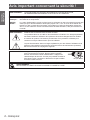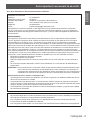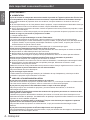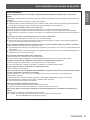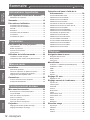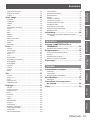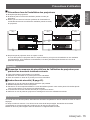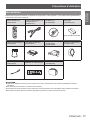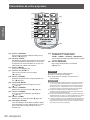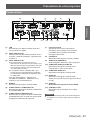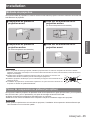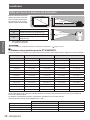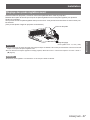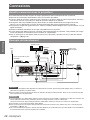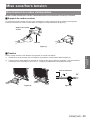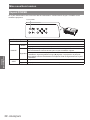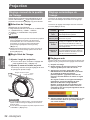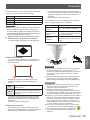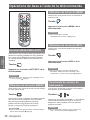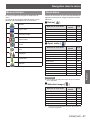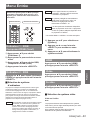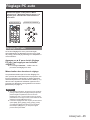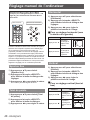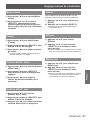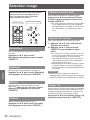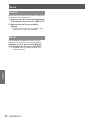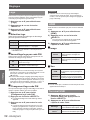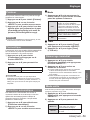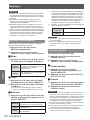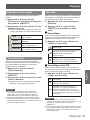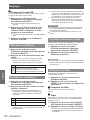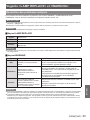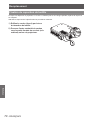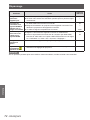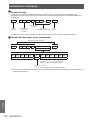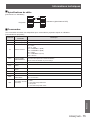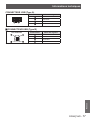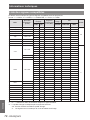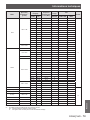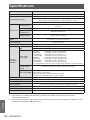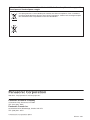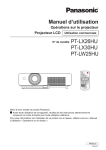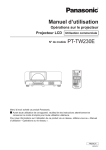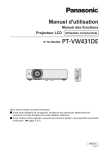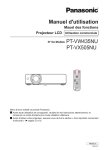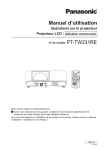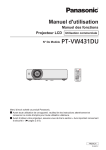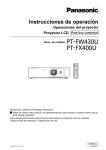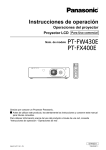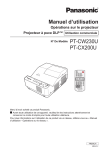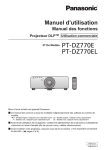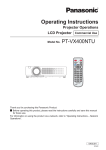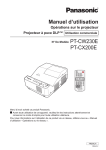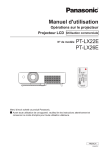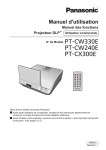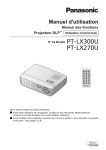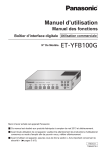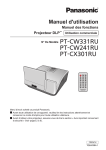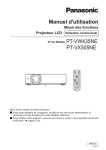Download FRANÇAIS
Transcript
Manuel d’utilisation Opérations sur le projecteur Projecteur LCD Utilisation commerciale N° de modèle PT-VX400NTU Merci d’avoir acheté ce produit Panasonic. JJ Avant toute utilisation de cet appareil, veuillez lire les instructions attentivement et conservez ce mode d’emploi pour toute utilisation ultérieure. Pour plus informations sur l’utilisation de ce produit via un réseau, référez-vous au « Manuel d’utilisation - Opérations sur le réseau ». FRENCH KY8JC-F Avis important concernant la sécurité ! Informations importantes AVERTISSEMENT : POUR RÉDUIRE LES RISQUES D’INCENDIE OU D’ÉLECTROCUTION, NE PAS EXPOSER CE PRODUIT À LA PLUIE OU À L’HUMIDITÉ. Alimentation Ce projecteur LCD est conçu pour fonctionner sur un courant domestique ca de 100 V - 240 V, électrique : 50 Hz/60 Hz AC uniquement. MISE EN GARDE : Le cordon d’alimentation CA qui est fourni avec le projecteur en tant qu’accessoire ne peut être utilisé que pour des alimentations électriques jusqu’à 125 V, 10 A. Si vous devez utiliser des tensions ou des courants plus importants, il faut obtenir un cordon d’alimentation séparé de 250 V. Si vous utilisez le cordon d’accessoire dans de telles situations, cela peut entraîner un incendie. AVERTISSEMENT : RISQUE D’ÉLECTROCUTION, NE PAS OUVRIR. Le symbole éclair avec une tête en forme de flèche à l’intérieur d’un triangle équilatéral, est destiné à alerter l’utilisateur de la présence de tensions dangereuses non isolées à l’intérieur du produit. Ces tensions peuvent être d’une puissance suffisante pour constituer un risque d’électrocution pour les individus. Le point d’exclamation dans un triangle équilatéral a pour but d’alerter l’utilisateur de la présence d’importantes instructions de fonctionnement et de maintenance (entretien) dans les documents accompagnant l’appareil. MISE EN GARDE : Cet appareil est équipé d’une fiche d’alimentation de type mise à la terre à trois broches. Ne pas retirer la goupille de mise à la terre de la fiche d’alimentation. Il s’agit d’une caractéristique de sécurité. S’il n’est pas possible d’insérer la fiche dans la prise, contacter un électricien. Ne pas invalider le but de la mise à la terre. AVERTISSEMENT : DÉSACTIVEZ LA LAMPE UV AVANT D’OUVRIR LE CACHE DU LIVRE. 2 - Français Ne pas retirer Avis important concernant la sécurité ! Déclaration de conformité Modèle n°: PT-VX400NTU Désignation commerciale: Panasonic Fabricant responsable: Panasonic Corporation of North America Adresse: One Panasonic Way, Secaucus, NJ 07094 Téléphone: (877)803-8492 E-mail: [email protected] Cet appareil est conforme à la partie 15 des règles de la FCC (Federal Communicaitions Commission U.S.A.) ce qui signifie: (1) que l’appareil ne produit pas d’interférences nuisibles, et (2) que l’appareil est capable de supporter sans danger les interférences reçues, y compris celles susceptibles de perturber son fonctionnement. Informations importantes Avis de la Commission des Communications Fédérales AVERTISSEMENT : Cet équipement a été soumis à des tests qui ont démontré que celui-ci respectait les limites spécifiées pour les appareils numériques de la classe B aux termes de la partie 15 des règles de la FCC (Federal Communications Commission U.S.A.). Ces limites ont pour objet de fournir une protection raisonnable contre les interférences nuisibles dans le cas d’une installation en milieu résidentiel. Cet équipement produit, utilise et peut rayonner de l’énergie de haute fréquence, et s’il n’est pas installé et utilisé conformément aux instructions fournies avec celuici, peut provoquer des interférences nuisibles aux communications radio. En outre, même en cas d’utilisation conforme, il n’est pas garanti qu’aucune interférence ne saurait survenir avec certaines installations. Si cet équipement s’avère nuire à la bonne réception d’émissions de radiophonie ou de télévision, ce que l’on pourra déterminer en mettant l’équipement successivement hors tension puis sous tension, il est conseillé de tenter de remédier au problème par l’une des méthodes suivantes: •• Réorientez ou déplacez l’antenne du récepteur. •• Éloignez l’équipement du récepteur. •• Branchez l’équipement dans une prise de courant située sur un circuit autre que celui qui alimente la prise. •• de courant du récepteur.Demandez conseil à votre distributeur ou à un technicien de radio/télévision expérimenté. ATTENTION : Pour assurer la bonne conformité, utilisez uniquement des câbles d’interface blindés lorsque vous connectez des ordinateurs ou des périphériques. Toute modification non autorisée de cet équipement annulera le droit de l’utilisateur à utiliser cet équipement. Tout changement ou modification non autorisé à cet équipement annule l’autorité de faire fonctionner cet appareil. Avertissement de la FCC relative à l’exposition RF : •• •• •• Cet équipement est conforme aux limitations concernant l’exposition aux radiations établies par la FCC dans un environnement non contrôlé. Cet équipement a été approuvé pour un fonctionnement mobile et requiert de respecter une distance minimum de 20 cm entre l’antenne(s) et toutes les parties de votre corps (sauf les extrémités des mains, poignets et pieds) durant les modes de fonctionnement sans fil. Cet équipement ne peut pas être utilisé avec d’autres transmetteurs installés, qui peuvent être capable de transmission simultanée. AVERTISSEMENT : •• Ne peut être utilisé dans une salle d’ordinateurs telle que définie dans la norme ANSI/NFPA 75 Standard for.Protection of Electronic Computer/Data Processing Equipment. •• Pour l’équipement branché en permanence, un dispositif de dis connexion d’accès facile doit être incorporé dans le câble d’installation du bâtiment. •• Pour l’équipement bran chable, une prise secteur d’accès facile doit être installée près de l’équipement Français - 3 Avis important concernant la sécurité ! Informations importantes AVERTISSEMENT : ALIMENTATION La prise de courant ou le disjoncteur doivent être installés à proximité de l’appareil et doivent être d’accès facile en cas de problèmes. Si les problèmes suivants surviennent, coupez immédiatement l’alimentation électrique. Si l’on continue d’utiliser le projecteur dans ces conditions, cela peut entraîner un incendie ou des chocs électriques. zz Si des objets étrangers ou de l’eau pénètrent dans le projecteur, couper immédiatement l’alimentation électrique. zz Si le projecteur tombe ou si le cabinet est cassé, couper l’alimentation électrique. zz Si l’on remarque une émission de fumée, d’odeurs suspectes ou de bruits provenant du projecteur, couper l’alimentation électrique. Veuillez contacter un centre technique agréé pour des réparations et ne pas tenter de réparer le projecteur vous-même. Pendant un orage, ne pas toucher le projecteur ou le câble. Il y a risque d’électrocution. Faire attention à ne pas endommager le cordon d’alimentation. Si le cordon d’alimentation est endommagé, cela peut entraîner un incendie et des chocs électriques. zz Ne pas endommager le cordon d’alimentation, ne pas le modifier, ne pas le placer sous des objets lourds, ne pas le chauffer, ne pas le placer près d’objets chauffants, ne pas le tordre, ne pas le plier ou le tirer excessivement et ne pas le rouler en boule. Si le cordon d’alimentation est endommagé, le faire réparer par un centre technique agréé. Insérez la prise d’alimentation fermement dans la prise de courant. Si la fiche n’est pas complètement insérée, cela peut entraîner des chocs électriques ou la faire surchauffer. zz Ne pas utiliser un câble électrique autre que celui fourni. zz Ne pas utiliser le cordon électrique pour d’autres appareils électriques. zz Si la fiche est endommagée ou la plaque de la prise desserrée, celles-ci ne doivent pas être utilisées. Nettoyer la prise d’alimentation régulièrement afin d’éviter toute accumulation de poussière. Le fait de ne pas respecter ces consignes peut entraîner un incendie. zz Si de la poussière s’accumule sur la fiche du cordon d’alimentation, l’humidité peut endommager l’isolant. zz Si le projecteur n’est pas utilisé pendant une période prolongée, débrancher la fiche du cordon d’alimentation de la prise de courant. Débrancher la fiche du cordon d’alimentation de la prise de courant et l’essuyer régulièrement avec un tissu sec. Ne pas manipuler la prise d’alimentation avec les mains mouillées. Cela peut entraîner des chocs électriques. Ne pas surcharger la prise murale. Si l’alimentation est surchargée (par exemple, par l’utilisation de trop d’adaptateurs), cela risque de faire surchauffer le projecteur et peut entraîner un incendie. LORS DE L’UTILISATION/INSTALLATION Ne pas placer de récipient contenant du liquide sur le projecteur. Si de l’eau se renverse sur le projecteur ou pénètre dans celui-ci, il y aura risque d’incendie ou d’électrocution. Si de l’eau entre à l’intérieur du projecteur, entrer en contact avec un centre technique agréé. Ne pas placer le projecteur sur des matériaux comme un tapis ou du tissu éponge. Cela peut provoquer une surchauffe du projecteur, pouvant entraîner des brûlures, un incendie ou endommager le projecteur. Endroits humides ou poussiéreux ou dans des endroits où le projecteur peut entrer en contact avec des fumées grasses ou de la vapeur. L’utilisation du projecteur dans de telles conditions peut causer un incendie, des chocs électriques ou une détérioration du boîtier en plastique. Une détérioration du plastique risquerait en effet d’entraîner une chute du projecteur en cas d’installation au plafond. Ne pas installer ce projecteur dans un endroit qui n’est pas assez résistant pour supporter le poids du projecteur ou sur une surface en pente ou instable. Cela peut faire tomber le projecteur ou le faire basculer, ce qui peut entraîner des dommages ou des blessures. Ne pas placer un autre projecteur ou d’autres objets lourds sur le projecteur. Cela peut déséquilibrer le projecteur et le faire tomber, ce qui peut entraîer des dommages ou des blessures. Le projecteur sera endommagéou déormé. 4 - Français AVERTISSEMENT : Toute installation (telle que l’accrochage au plafond) doit être effectuée uniquement par un technicien qualifié. Si l’installation n’est pas faite correctement, cela peut entraîner des blessures ou des accidents, comme des chocs électriques. zz N’utilisez aucun autre support que la suspension agréée. zz Veillez à utiliser le câble auxiliaire fourni avec un boulon à œil comme mesure de sécurité supplémentaire afin d’éviter que le projecteur tombe. (Installer dans un endroit différent de la suspension) Informations importantes Avis important concernant la sécurité ! Ne pas obstruer les orifices d’entrée et de sortie d’air. Cela risque de faire surchauffer le projecteur, déclencher un incendie ou endommager le projecteur. zz Ne pas installer le projecteur dans des endroits étroits, mal ventilés tels que des placards ou des étagères. zz Ne pas placer le projecteur sur du tissu ou du papier, ces matériaux peuvent être aspirés dans l’orifice d’entrée d’air. Ne pas placer les mains ou autres objets près de l’orifice de sortie d’air. Cela peut entraîner des brûlures, abîmer vos mains ou d’autres objets. zz De l’air chaud sort par l’orifice de sortie d’air. Ne pas placer les mains, le visage ou des objets incapables de supporter la chaleur près de l’orifice de sortie d’air. Ne pas regarder la lumière émise par l’objectif et ne pas y exposer la peau lorsque le projecteur est utilisé. Cela peut entraîner des brûlures ou une perte de la vue. zz Une lumière intense est émise par l’objectif du projecteur. Ne pas exposer vos yeux ou vos mains directement à cette lumière. zz Veiller particulièrement à ce que les enfants ne regardent pas dans l’objectif. En outre, éteindre le projecteur et le débrancher si vous vous en éloignez. Ne pas insérer d’objets étrangers dans le projecteur. Cela peut entraîner un incendie ou des chocs électriques. zz Ne pas insérer d’objets métalliques ou inflammables dans le projecteur ou les faire tomber dessus. Ne jamais entreprendre de modification quelconque ou le démontage du projecteur. Des hautes tensions peuvent entraîner un incendie ou des chocs électriques. zz Pour toute inspection, réglage ou réparation, s’adresser à un centre technique agréé. Ne pas projeter d’image si le capuchon de l’objectif est monté. Cela peut déclencher un incendie. Veiller à ce qu’aucun objet métallique, objet inflammable ni liquide n’entre à l’intérieur du projecteur. Veiller à ce que le projecteur ne prenne pas l’humidité. Cela peut entraîner un court-circuit ou une surchauffe et peut causer un incendie, un choc électrique ou endommager le projecteur. zz Ne pas placer de récipients contenant du liquide ou des objets métalliques à proximité du projecteur. zz Si du liquide entre à l’intérieur du projecteur, contactez votre revendeur. zz Faire particulièrement attention aux enfants. Utiliser la suspension spécifiée par Panasonic. Une suspension défectueuse peut entraîner des risques de chute. zz Attacher le câble de sûreté à la suspension pour éviter la chute du projecteur. Veiller à faire appel à un technicien spécialisé ou à votre fournisseur pour l’installation du projecteur au plafond. Cette opération nécessite une suspension fournie en option. N° de modèle : ET-PKV100H (pour plafonds hauts), ET-PKV100S (pour plafonds bas), ET-PKV100B (Base de montage du projecteur). Français - 5 Avis important concernant la sécurité ! Informations importantes AVERTISSEMENT : ACCESSOIRES Ne pas utiliser ou manipuler les piles de manière inappropriée, se référer à ce qui suit. Sinon, cela peut entraîner des brûlures, les piles risquent de fuir, de surchauffer, d’exploser ou de prendre feu. zz Utiliser uniquement les piles spécifiées. zz Ne pas démonter des piles à anode sèche. zz Ne pas chauffer les piles et ne pas les mettre dans de l’eau ou au feu. zz Veiller à ce que les bornes + et - des piles n’entrent pas en contact avec des objets métalliques tels que des colliers ou des épingles à cheveux. zz Ne pas ranger les piles avec des objets métalliques. zz Ranger les piles dans un sac en plastique, et ne pas les ranger à proximité d’objets métalliques. zz Lors de l’insertion des piles, veiller à ce que les polarités (+ et -) soient bien respectées. zz Ne pas utiliser une pile neuve avec une ancienne, ni mélanger différents types de piles. zz Ne pas utiliser des piles dont le revêtement externe se détache ou a été retiré. zz Retirer les piles usées de la télécommande au plus vite. zz Isoler la pile à l’aide d’un ruban adhésif ou autre matériau similaire avant de la mettre au rebut. Ne pas laisser les enfants manipuler les piles (types AAA/R03). zz La pile peut entraîner des blessures si elle est avalée. zz Si elle est avalée, consulter un médecin immédiatement. Si le fluide de la pile fuit, ne pas le toucher à mains nues et prendre les mesures suivantes le cas échéant. zz Si du fluide de la pile touche votre peau ou un vêtement, cela peut entraîner une inflammation cutanée ou des blessures. Rincer à l’eau claire et consulter un médecin immédiatement. zz Si du fluide de la pile entre en contact avec vos yeux, cela peut entraîner une perte de la vue. Dans ce cas, ne pas se frotter les yeux. Rincer à l’eau claire et consulter un médecin immédiatement. Ne pas démonter la lampe. Si la lampe se casse, cela risque d’entraîner des blessures. Remplacement de la lampe La lampe a une pression interne élevée. Si elle est manipulée incorrectement, une explosion et de graves blessures ou des accidents peuvent s’ensuivre. zz La lampe peut facilement exploser si elle est heurtée contre des objets durs ou si on la laisse tomber. zz Avant de remplacer la lampe, veiller à débrancher la fiche du cordon d’alimentation de la prise de courant. Il y a risque d’électrocution ou d’explosion. zz Lors du remplacement de la lampe, mettre le projecteur hors tension et laisser la lampe refroidir pendant au moins 45 minutes avant de la manipuler, sinon il y a des risques de brûlures. Ne pas laisser des enfants ou des animaux domestiques toucher la télécommande. zz Après avoir utilisé la télécommande, la ranger hors de portée des enfants ou des animaux domestiques. Ne pas utiliser le cordon d’alimentation fourni avec un autre appareil que ce projecteur. zz L’utilisation du cordon d’alimentation fourni avec d’autres appareils que ce projecteur peut entraîner un zcourtcircuit ou une surchauffe et causer un choc électrique ou un incendie. Retirer les piles épuisées de la télécommande au plus vite. zz Laisser les piles dans la télécommande peut entraîner la fuite du fluide des piles, une surchauffe ou zl’explosion des piles. 6 - Français MISE EN GARDE : ALIMENTATION Lors du débranchement du cordon d’alimentation, assurez-vous de tenir la prise et le connecteur d’alimentation. Si vous tirez sur le cordon d’alimentation lui-même, il sera endommagé et cela peut causer un incendie, des courts-circuits ou des chocs électriques sérieux. Informations importantes Avis important concernant la sécurité ! Si vous n’utilisez pas le projecteur pendant un longtemps, débranchez la fiche du cordon d’alimentation de la prise de courant et retirez les piles de la télécommande. Débrancher la fiche du cordon d’alimentation de la prise de courant avant d’effectuer tout nettoyage ou remplacement de l’appareil. Sinon cela peut causer des chocs électriques. LORS DE L’UTILISATION/INSTALLATION Ne pas peser de tout son poids sur ce projecteur. Vous risquez de tomber ou le projecteur peut casser, ce qui peut causer des blessures. zz Veiller tout particulièrement à ce que les enfants ne se tiennent pas debout ou ne s’asseyent pas sur le projecteur. Ne pas utiliser le projecteur dans des lieux extrêmement chauds. Cela peut entraîner la détérioration du boîtier externe, des composants internes ou déclencher un incendie. zz Soyez particulièrement vigilant(e) dans des lieux exposés à la lumière solaire directe ou à proximité d’un four. Débrancher toujours tous les câbles avant de déplacer le projecteur. Le déplacement du projecteur avec des câbles branchés peut endommager les câbles, ce qui pourrait causer un incendie ou des chocs électriques. Ne branchez jamais des casques ou des écouteurs dans la prise AUDIO OUT. Une pression acoustique excessive des écouteurs et des casques peut provoquer une perte d’audition. ACCESSOIRES Ne pas utiliser l’ancienne lampe. Son utilisation pourrait déclencher une explosion. Si la lampe s’est cassée, ventiler la pièce immédiatement. Ne pas toucher les morceaux cassés et ne pas les approcher du visage . Sinon, l’utilisateur peut absorber le gaz qui se dégage lorsque la lampe est cassé, celui-ci contient presque autant de mercure qu’une lampe fluorescente, et les morceaux cassés peuvent blesser. zz Si vous pensez avoir inhalé du gaz ou que du gaz a pénétré dans votre bouche ou dans vos yeux, contactez un médecin immédiatement. zz S’adresser au revendeur pour le remplacement de la lampe et l’inspection de l’intérieur du projecteur. Français - 7 Avis important concernant la sécurité ! Informations importantes Marques commerciales •• HDMI, le logo HDMI et High-Definition Multimedia Interface sont des marques commerciales ou des marques déposées de HDMI Licensing LLC. •• Les autres noms, noms d’entreprises ou noms de produits utilisés dans ce manuel d’utilisation sont des marques commerciales ou des marques déposées de leurs propriétaires respectifs. Veuillez noter que le manuel d’utilisation ne contient pas les symboles ® et TM. Illustrations de ce manuel d’utilisation •• Notez que les illustrations du projecteur et des écrans peuvent être différentes de ce que vous voyez réellement. Références aux pages •• Dans ce manuel d’utilisation, les références aux pages sont indiquées comme suit : (Æ page 00). Terminologie •• Dans ce manuel d’utilisation, l’accessoire « Télécommande sans fil » est appelée « Télécommande ». 8 - Français Important Safety Notice Avis important concernant la sécurité ! Important Informations importantes Declaration Déclaration of de Conformity conformité Declaration of Conformity (DoC) This equipment is in compliance with the essential requirements and other relevant provisions of Directive 1999/5/EC. Customers can download a copy of the original DoC for this product from our DoC server: http://www.doc.panasonic.de Contact in the EU: Panasonic Services Europe, a Division of Panasonic Marketing Europe GmbH, Panasonic Testing Centre, Winsbergring 15, 22525 Hamburg, F.R.Germany This product is intended to be used in the following countries. Austria, Belgium, Bulgaria, Czech, Cyprus, Denmark, Estonia, Finland, France, Germany, Greece, Hungary, Iceland, Ireland, Italy, Latvia, Lithuania, Luxembourg, Malta, Netherlands, Norway, Poland, Portugal, Romania, Slovenia, Slovak, Spain, Sweden, Switzerland & UK Konformitätserklärung (KE) Dieses Gerät entspricht den grundlegenden Anforderungen und den weiteren entsprechenden Vorgaben der Richtlinie 1999/5/EU. Kunden können eine Kopie der Original-KE für dieses Produkt von unserem KE-Server herunterladen: http://www.doc.panasonic.de Kontaktadresse in der EG: Panasonic Services Europe, a Division of Panasonic Marketing Europe GmbH, Panasonic Testing Centre, Winsbergring 15, 22525 Hamburg, F.R.Germany Dieses Produkt ist für den Einsatz in den folgenden Ländern vorgesehen. Österreich, Belgien, Bulgarien, Tschechische Republik, Zypern, Dänemark, Estland, Finnland, Frankreich, Deutschland, Griechenland, Ungarn, Island, Irland, Italien, Lettland, Litauen, Luxemburg, Malta, Niederlande, Norwegen, Polen, Portugal, Rumänien, Slowenien, Slowakei, Spanien, Schweden, Schweiz und Großbritannien Déclaration de Conformité (DC) Cet appareil est conforme aux exigences essentielles et aux autres dispositions pertinentes de la Directive 1999/5/EC. Les clients peuvent télécharger une copie de la DC originale pour ce produit à partir de notre serveur DC: http://www.doc.panasonic.de Coordonnées dans l’UE : Panasonic Services Europe, a Division of Panasonic Marketing Europe GmbH, Panasonic Testing Centre, Winsbergring 15, 22525 Hamburg, F.R.Germany Ce produit est conçu pour l’utilisation dans les pays suivants. Autriche, Belgique, Bulgarie, République Tchéquie, Chypre, Danemark, Estonie, Finlande, France, Allemagne, Grèce, Hongrie, Islande, Irlande, Italie, Lettonie, Lituanie, Luxembourg, Malte, Pays-Bas, Norvège, Pologne, Portugal, Roumanie, Slovénie, Slovaquie, Espagne, Suède, Suisse et Royaume-Uni Declaración de conformidad (DC) Este equipo cumple con los requisitos esenciales asi como con otras disposiciones de la Directiva 1999/5/CE. El cliente puede descargar una copia de la DC original de este producto desde nuestro servidor DC: http://www.doc.panasonic.de Contacto en la U.E.: Panasonic Services Europe, a Division of Panasonic Marketing Europe GmbH, Panasonic Testing Centre, Winsbergring 15, 22525 Hamburg, F.R.Germany Este producto ha sido desarrollado para el uso en los siguientes países. Austria, Bélgica, Bulgaria, República Checa, Chipre, Dinamarca, Estonia, Finlandia, Francia, Alemania, Grecia, Hungría, Islandia, Irlanda, Italia, Letonia, Lituania, Luxemburgo, Malta, Holanda, Noruega, Polonia, Portugal, Rumania, Eslovenia, Eslovaquia, España, Suecia, Suiza y el Reino Unido Dichiarazione di conformità (DoC) Questo apparato é conforme ai requisiti essenziali ed agli altri principi sanciti dalla Direttiva 1999/5/CE. I clienti possono scaricare la copia del DoC originale per questo prodotto dal nostro server DoC: http://www.doc.panasonic.de Contatto nella EU: Panasonic Services Europe, a Division of Panasonic Marketing Europe GmbH, Panasonic Testing Centre, Winsbergring 15, 22525 Hamburg, F.R.Germany I prodotti sono stati prodotti per l’uso nei seguenti paesi. Austria, Belgio, Bulgaria, Repubblica Ceca, Cipro, Danimarca, Estonia, Finlandia, Francia, Germania, Grecia, Irlanda, Islanda, Italia, Lettonia, Lituania, Lussembugo, Malta, Olanda, Norvegia, Polonia, Portogallo, Romania, Regno Unito, Slovenia, Slovacchia, Spagna, Svezia, Svizzera, Ungheria 4 - ENGLISH Français - 9 Informations importantes 10 - Français Important Avis important concernant la sécurité ! Important Safety Notice ENGLISH - 5 Fonction de réglage simple Cette fonction active Recherche d’entrée, Réglage PC auto, Assistant à la mise au point, Réglage du format et Support de couleur en appuyant sur la touche <AUTO SETUP>. Fonction Arrêt immédiat La fonction Arrêt immédiat vous permet de débrancher le cordon secteur de la prise murale ou de couper le courant même pendant la projection. Fonction réseau local (LAN) câblé et sans fil JJÉtapes rapides Pour plus de détails, consultez les pages correspondantes. 1. Configurer votre projecteur (Æ page 25). 2. Connexion à d’autres appareils (Æ page 28). 3. Branchement du cordon d’alimentation (Æ page 29). Cette fonction vous permet de projeter l’image d’un ordinateur, vous pouvez également piloter et gérer le projecteur via le réseau. Fonctions utiles pour les présentations La fonction de zoom numérique vous permet de focaliser votre attention sur des informations cruciales pendant une présentation. La fonction Micro et la sortie audio 10W vous permettent de faire une présentation sans équipement audio externe. Fonction Memory Viewer 4. Mise sous tension (Æ page 31). 5. Sélection du signal d’entrée (Æ page 34). 6. Régler l’image (Æ page 34). Insérez la clé USB dédiée dans le projecteur pour projeter les fichiers d’images ou de films qu’elle contient. Vous n’avez pas besoin de transporter d’ordinateurs, ni d’autres appareils, pour votre présentation. Français - 11 Sommaire Assurez-vous de lire la section « Avis important concernant la sécurité ». ( Informations importantes Informations importantes Avis important concernant la sécurité !... 2 Déclaration de conformité............................................... 9 Sommaire.................................................. 12 Précautions d’utilisation.......................... 14 Préparation Précautions lors du transport........................................ 14 Précautions lors de l’installation.................................... 14 Sécurité......................................................................... 15 Élimination..................................................................... 15 Précautions lors de l’utilisation...................................... 16 Accessoires................................................................... 17 Accessoires en option................................................... 18 Mise en route Préparation Présentation de votre projecteur............ 19 Télécommande.............................................................. 19 Boîtier du projecteur...................................................... 21 Panneau de commande ............................................... 22 Prises arrière................................................................. 23 Fonctionnement de base Utilisation de la télécommande............... 24 Installation et retrait des piles........................................ 24 Configuration des numéros ID de télécommande......... 24 Mise en route Installation................................................. 25 Réglages Méthode de projection................................................... 25 Pièces de suspension au plafond (en option)............... 25 Taille de l’écran et distance de projection...................... 26 Réglage des pieds réglables avant............................... 27 Connexions............................................... 28 Avant la connexion avec le projecteur........................... 28 Exemple de branchement............................................. 28 Fonctionnement de base Entretien Mise sous/hors tension........................... 29 Branchement du cordon d’alimentation......................... 29 Voyant POWER............................................................. 30 Mise sous tension du projecteur.................................... 31 Saisir un code PIN......................................................... 32 Protection par code PIN................................................ 32 Mise hors tension du projecteur.................................... 33 Annexe Projection.................................................. 34 Réglage manuel de la qualité de l’image...................... 34 Réglage automatique de l’image................................... 34 12 - Français pages 2 à 10) Opérations de base à l’aide de la télécommande...................................... 36 Fonction RÉGLAGES AUTO......................................... 36 Utilisation de la touche IMAGE...................................... 36 Utilisation de la touche MENU....................................... 36 Utilisation de la touche INFO. ...................................... 36 Commande du volume du haut-parleur......................... 36 Utilisation de la fonction de souris sans fil..................... 37 Utilisation de la touche PAGE....................................... 37 Utilisation de la touche POINTER................................. 37 Utilisation de la touche KEYSTONE.............................. 37 Commutation du signal d’entrée.................................... 38 Utilisation de la touche MUTE....................................... 38 Utilisation de la touche D.ZOOM................................... 38 Fonction ARRÊT SUR IMAGE...................................... 39 Fonction ARRET TEMPORAIRE AV.............................. 39 Utilisation de la touche SCREEN.................................. 39 Utilisation de la touche P-TIMER.................................. 39 Utilisation de la touche LAMP....................................... 39 Réglages Navigation dans le menu......................... 40 Navigation dans le menu............................................... 40 Menu principal............................................................... 41 Sous-menu.................................................................... 41 Menu Entrée.............................................. 43 Ordinateur 1 : RGB/Component/RGB (Scart) .............. 43 Ordinateur 2 : RGB........................................................ 43 HDMI............................................................................. 43 Vidéo............................................................................. 43 S-vidéo.......................................................................... 43 Réseau.......................................................................... 44 Réglage PC auto....................................... 45 Réglage PC auto. ......................................................... 45 Réglage manuel de l’ordinateur.............. 46 Synchro fine.................................................................. 46 Total de points............................................................... 46 Horizontal...................................................................... 46 Vertical........................................................................... 46 Mode actuel................................................................... 47 Clamp............................................................................ 47 Surface affich. horiz. .................................................... 47 Surface affich. vert. ...................................................... 47 Reset............................................................................. 47 Effaçer........................................................................... 47 Mémoriser..................................................................... 47 Sélection image ....................................... 48 Dynamique.................................................................... 48 Standard........................................................................ 48 Naturel........................................................................... 48 Cinéma.......................................................................... 48 Son............................................................. 55 Volume.......................................................................... 55 Supp. son...................................................................... 55 Micro.............................................................................. 55 Réglage micro............................................................... 55 Veille/micro actif............................................................ 55 Réglages................................................... 56 Langue.......................................................................... 56 Position du menu........................................................... 56 Réglages auto............................................................... 56 Fond.............................................................................. 57 Affichage....................................................................... 57 Logo.............................................................................. 58 HDMI............................................................................. 58 Terminal USB................................................................ 58 Pointeur......................................................................... 59 Connectique.................................................................. 59 Extinction automatique.................................................. 59 Démarrage immédiat..................................................... 59 Mode veille.................................................................... 59 Minuteur présentation.................................................... 60 Préparation Entretien Mise en route Normal........................................................................... 52 Pleine largeur................................................................ 52 Large (16:9)................................................................... 52 Zoom............................................................................. 52 Vrai. ............................................................................... 52 Personnalisé.................................................................. 52 Ajustement personnalisé............................................... 52 Zoom digital +................................................................ 53 Zoom digital -................................................................. 53 Trapèze......................................................................... 53 Plafond.......................................................................... 53 Arrière............................................................................ 54 Reset............................................................................. 54 Affichage des informations relatives à la source d’entrée ................................................................. 64 Vogants <LAMP REPLACE> et <WARNING>.......................................... 65 Résolution des problèmes indiqués.............................. 65 Remplacement.......................................... 66 Avant le remplacement de pièces................................. 66 Entretien........................................................................ 66 Remplacement de pièces.............................................. 66 Fixation du capuchon de lentille.................................... 70 Dépannage................................................ 71 Annexe Fonctionnement de base Écran ........................................................ 52 Information................................................ 64 Informations techniques.......................... 73 Prise série..................................................................... 73 Autres prises................................................................. 76 Liste des signaux compatibles...................................... 78 Spécifications........................................... 82 Dimensions.................................................................... 84 Réglages Contraste....................................................................... 49 Luminosité..................................................................... 49 Couleur.......................................................................... 49 Teinte............................................................................. 49 Température de couleur................................................ 49 Rouge............................................................................ 50 Vert. ............................................................................... 50 Bleu .............................................................................. 50 Netteté........................................................................... 50 Gamma.......................................................................... 50 Réducteur de bruit......................................................... 50 Progressif...................................................................... 51 Reset............................................................................. 51 Mémoriser..................................................................... 51 Protections de la suspension au plafond............................................. 84 Index.......................................................... 85 Entretien Ajust. image.............................................. 49 Closed caption............................................................... 60 Puissance de la lampe.................................................. 61 Télécommande.............................................................. 61 Sécurité......................................................................... 61 Puissance ventilation..................................................... 62 Contrôle du ventilateur.................................................. 62 Contrôle retardement vidéo........................................... 62 Compteur du filtre.......................................................... 62 Economie de courant totale........................................... 63 Historique des avertissements...................................... 63 Réglages d’usine........................................................... 63 Annexe Tableau d’école (Vert).................................................... 48 Support de couleur........................................................ 48 Image 1-4...................................................................... 48 Informations importantes Sommaire Français - 13 Précautions d’utilisation Informations importantes Précautions lors du transport zz Lors du transport du projecteur, le tenir fermement par le dessous et éviter de le soumettre à des vibrations ou des impacts trop forts. Cela peut endommager les éléments internes de l’appareil et causer des dysfonctionnements. zz Ne pas transporter le projecteur avec les pieds réglables sortis. Cela peut endommager les pieds réglables. Précautions lors de l’installation JJ Ne pas utiliser le projecteur en extérieur. zz Le projecteur est prévue exclusivement pour une utilisation en intérieur. JJ Ne pas installer le projecteur dans les lieux suivants. zz Lieux sujets aux vibrations et aux impacts comme une voiture ou tout autre véhicule : Cela peut endommager les éléments internes de l’appareil et causer des dysfonctionnements. zz À proximité de la sortie d’air d’un climatiseur ou d’éclairages (lampes de studio, etc.) où les changements de température peuvent être brusques (Environnement de fonctionnement Æ page 83) : Cela peut raccourcir la durée de vie de la lampe ou causer une déformation du boîtier externe ainsi que des dysfonctionnements. zz À proximité de lignes électriques à haute tension ou de moteurs : Cela peut interférer avec l’utilisation du projecteur. JJ Ne pas installer le projecteur à une altitude supérieure à 2700 m au-dessus du niveau de la mer. Ne pas respecter cette consigne peut raccourcir la durée de vie des éléments internes et causer des dysfonctionnements. JJ Ne pas utiliser le projecteur installé à la verticale, incliné sur sa gauche ou sa droite (Æ page 25). Utiliser le projecteur à un angle vertical supérieur à 40° peut raccourcir la durée de vie du produit ou causer un dysfonctionnement. JJ Veillez a faire appel a un technicien specialise lors d el’installation du projecteur au plafond. Si le projecteur doit être installé au plafond, acheter en option un système de fixation au plafond (Les accessoires en option Æ page 18). Veuillez appeler un technicien spécialisé ou contactez un centre technique agréé pour l’installation. 14 - Français Précautions d’utilisation Informations importantes JJ Précautions lors de l’installation des projecteurs zz N’empilez pas les projecteurs. zz N’obstruez pas les orifices de ventilation (entrée et sortie) du projecteur. zz Évitez que l’air chaud et froid des systèmes de climatisation ne souffle directement sur les orifices de ventilation (entrée et sortie) du projecteur. plus de 1 m (40") plus de 50 cm (20") plus de 1 m (40") plus de 20 cm (7,8") zz Ne placez pas le projecteur dans un espace confiné. Si vous devez placer le projecteur dans un espace restreint, prévoyez une climatisation et une ventilation supplémentaires. Si la ventilation est insuffisante, la chaleur persistante peut déclencher le circuit de protection du projecteur. Sécurité JJ Respectez les mesures de sécurité lors de l’utilisation du projecteur pour prévenir les éventuels incidents suivants. zz Fuite d’informations personnelles via ce produit. zz Utilisation non autorisée de ce produit par un tiers malveillant. zz Prise de contrôle ou arrêt de ce produit par un tiers malveillant. JJ Instructions de sécurité (Æ page 61). zz Attribuez un mot de passe aussi difficile à deviner que possible. zz Modifiez fréquemment votre mot de passe. zz Panasonic ou ses entreprises affiliées ne vous demanderont jamais votre mot de passe. Ne révélez jamais votre mot de passe si vous recevez une telle demande. zz Le réseau de connexion doit être sécurisé par un pare-feu et autres. zz Attribuez un mot de passe au projecteur et restreignez l’accès aux utilisateurs autorisés. Élimination Lors de la mise au rebut du produit, demandez aux autorités compétentes la bonne méthode de mise au rebut à employer. La lampe contient du mercure. Lors de la mise au rebut de la lampe usagée, demandez aux autorités compétentes sur la bonne méthode à employer pour la mise au rebut de l’unité. Mettez au rebut les piles usagées selon les directives ou règlementations locales. Français - 15 Précautions d’utilisation Informations importantes Précautions lors de l’utilisation JJ Comment obtenir la meilleure qualité d’image zz Fermez les rideaux ou les volets de toutes les fenêtres et éteignez les lampes fluorescentes voisines de l’écran afin que la lumière extérieure ou la lumière des lampes intérieures ne l’éclaire pas. zz En fonction du lieu d’utilisation du projecteur, l’air chauffé d’un orifice de sortie ou d’air chaud ou froid d’un climatiseur peut créer un effet d’oscillation sur l’écran. Évitez l’utilisation dans des lieux où la sortie ou les flux d’air du projecteur, d’autres appareils et de climatiseurs passent entre le projecteur et l’écran. zz L’objectif du projecteur est affecté par la chaleur de la source lumineuse. C’est pourquoi la mise au point peut être instable juste après la mise sous tension. La mise au point est stable après avoir projeté une image pendant au moins 30 minutes. JJ Ne pas toucher la surface de l’objectif du projecteur à main nue. Si la surface de l’objectif présente des traces de doigt ou autres, celles-ci sont agrandies et projetées à l’écran. JJ Moniteur LCD L’unité d’affichage de ce projecteur se compose de trois moniteurs LCD. Bien qu’un moniteur LCD soit un produit technologique de haute précision, certains pixels peuvent manquer ou être toujours allumés sur l’image projetée. Veuillez noter que ceci n’est pas un dysfonctionnement. L’affichage prolongé d’une image fixe peut créer une image rémanente sur les moniteurs LCD. Si cela se produit, affichez un écran blanc dans la mire de test pendant au moins une heure. JJ Composants optiques Utiliser le projecteur dans un environnement à haute température, très exposé à la poussière ou à la fumée de cigarette raccourcira la durée de vie des composants optiques, comme le moniteur LCD et la plaque polarisante, et peut imposer leur remplacement après moins d’un an d’utilisation. Pour plus de détails, consultez votre revendeur. JJ Lampe La source lumineuse du projecteur est une lampe au mercure sous haute pression. Les caractéristiques d’une lampe au mercure sous haute pression sont les suivantes. zz La luminosité de la lampe diminue au fil du temps. zz La lampe peut exploser bruyamment et les chocs ou les éclats peuvent réduire sa durée de vie. zz La durée de vie de la lampe varie considérablement selon les spécificités individuelles et les conditions d’utilisation. En particulier, une utilisation continue pendant plus de 12 heures d’affilée ainsi que des mises sous/hors tension répétitives dégradent considérablement la lampe et affectent sa durée de vie. zz Dans de rares situations, la lampe peut exploser rapidement après la projection. zz Le risque d’explosion augmente si la lampe est utilisée au-delà de son cycle de remplacement. Assurez-vous de remplacer la lampe systématiquement (« Quand remplacer la lampe » (Æ page 68)). zz Si la lampe explose, le gaz contenu dans la lampe se libère sous forme de fumée. zz Il est recommandé de stocker des lampes de remplacement en cas de nécessité. zz Il est recommandé de faire appel à un technicien autorisé ou à votre revendeur pour remplacer la lampe. <Informations de logiciel concernant ce produit> © Panasonic Corporation 2011 Ce produit contient le logiciel suivant : (1) le logiciel développé indépendamment par ou pour Panasonic Corporation (2) le logiciel sous licence GNU GENERAL PUBLIC LICENSE et (3) le logiciel sous licence GNU LESSER GENERAL PUBLIC LICENSE. Pour le logiciel indiqué en (2) et (3), la licence est disponible en conformité avec GENERAL PUBLIC LICENSE et GNU LESSER GENERAL PUBLIC LICENSE respectivement. Pour les termes et conditions, veuillez vous référer à la licence du logiciel du CD-ROM fourni. Pour toute question à propos de ce logiciel, envoyez un courriel à ([email protected]). Conforme à la directive 2004/108/EC, article 9(2) Centre d’essais Panasonic Panasonic Service Europe, une division de Panasonic Marketing Europe GmbH Winsbergring 15,22525 Hamburg, F. R. Allemagne 16 - Français Accessoires Vérifiez que tous les accessoires ci-dessous sont inclus avec votre projecteur. Les nombres entre parenthèses ( ) indiquent le nombre d’accessoires. Télécommande (x1) (6451049759) Cordon d’alimentation (x1) (6103580197) et (6103581217) CD-ROM (x1) (6103603803) Piles type (AAA/R03) (x2) Informations importantes Précautions d’utilisation (pour la télécommande) Câble de signal RVB (x1) (6103580425) Couvercle de filtre (x1) (6103568881) Support de cordon (x1) (6103573700) (6103573694) Cordelette (x1) (6103430249) Étiquette de code PIN (x1) Sacoche de transport (x1) (6103581620) Bouchon d’objectif (x1) (6103545790) Attention zz Après avoir déballé le projecteur, jetez le capuchon du cordon d’alimentation et le matériau d’emballage de manière appropriée. zz En cas de perte d’accessoires, consultez votre revendeur. zz Les références des accessoires et des composants vendus séparément sont susceptibles d’être modifiés sans préavis. zz Entreposez les petites pièces de manière appropriée et gardez-les à distance des jeunes enfants. Français - 17 Précautions d’utilisation Informations importantes JJ Contents of the supplied CD-ROM Le CD-ROM fourni contient les éléments suivants. [: Instructions/Liste (PDF), : Logiciel] Operating Instructions - Projector Operations. Operating Instructions - Network Operations. Multi Projector Monitoring & Control Software 2.6 (Windows) •• Ce logiciel permet de surveiller et de commander plusieurs projecteurs connectés au réseau local. Operation Manual Multi Projector Monitoring & Control Software 2.6 Logo Transfer Software 2.0 (Windows) •• Grâce à ce logiciel il est possible de transférer les images originales que vous avez créées, comme des logos d’entreprise, pour les afficher lorsque la projection commence sur le projecteur. Operation Manual Logo Transfer Software 2.0 Wireless Manager ME 5.5 (Windows/Macintosh) •• Grâce à ce logiciel il est possible d’envoyer ce qui s’affiche sur l’écran d’un ordinateur via un LAN sans fil/ câblé. Operation Manual Wireless Manager ME 5.5 List of compatible projector models •• C’est la liste des projecteurs compatibles avec le logiciel repéré par les symboles « » ci-dessus, ainsi que les restrictions qui s’appliquent. Software license (GNU GENERAL PUBLIC LICENSE et GNU LESSER GENERAL PUBLIC LICENSE) Accessoires en option Options Suspension de plafond N° de modèle ET-PKV100H (pour plafonds hauts), ET-PKV100S (pour plafonds bas) Base de montage du projecteur ET-PKV100B Lampe de rechange ET-LAV100 Remplacement du filtre ET-RFV100 18 - Français Présentation de votre projecteur Télécommande (2) (4) (1) (5) (13) (6) (12) (11)* (7) (8) (10) (1) Touche <STAND-BY> Eteint le projecteur (Æ page 33). (2)Témoin d’émission du signal S’allume en rouge lorsqu’un signal est envoyé de la télécommande vers le projecteur. (3) Émetteur du signal de la télécommande (4) Touche <ON> Allume le projecteur (Æ page 31). (5) Touche <AUTO SET/CANCEL> Paramétrer les réglages automatiques dans le menu des réglages (Æ page 56). Annulation de la fonction de Memory Viewer Veuillez vous référer au « Manuel d’utilisation - Opérations sur le réseau ». (6) Touche <MENU> Elle ouvre ou ferme le menu à l’écran (Æ page 40). (7)Touches ▲▼◄► (VOL-/+), touche <SELECT> zz Navigation dans l’écran MENU. zz Règlent le niveau du volume ou coupent le (9) * La partie centrale est la Touche <SELECT>. La partie externe est la Touche <MOUSE POINTER>. son. (8) Touche <L-CLICK> Agit en tant que bouton gauche de la souris pour le fonctionnement de la souris sans fil (Æ page 37). (9) Touches numérotées. Agissent en tant que touches numérotées. Utilisez ces touches pour définir les codes de la télécommande (Æ page 24) ou pour saisir les numéros de code PIN (Æ page 32). (10) Touche <R-CLICK> Agit en tant que bouton droit de la souris pour le fonctionnement de la souris sans fil (Æ page 37). (11) Touche<MOUSE POINTER> Déplace le pointeur d’un projecteur ou celui d’une souris sans fil (Æ page 37). (12) Touche <INFO.> Appel de la fonction d’information (Æ page 64). (13) Touche <IMAGE> Sélection du mode d’image (Æ page 36). Remarque zz Vous pouvez utiliser la télécommande en tant que souris sans fil pour votre ordinateur. zz Avant d’utiliser la souris sans fil, reliez votre ordinateur au projecteur à l’aide du câble USB (Æ page 37). zz Lorsqu’un câble USB est connecté à l’ordinateur et au projecteur, allumez d’abord le projecteur, puis l’ordinateur. zz (8), (10), (11), (15) sont disponibles lorsqu’un câble USB relie l’ordinateur et le projecteur. Français - 19 Préparation (3) Présentation de votre projecteur (14) (25) (15) (16) (24) (17) Préparation (18) (19) (20) (21) (22) (23) (14) Touche <POINTER> Agit comme interrupteur Marche-Arrêt pour le pointeur (Æ page 37). (15) Touches <PAGE> Fait défiler les pages vers l’arrière et vers l’avant à l’écran pendant une présentation. Connectez le projecteur et votre ordinateur au moyen d’un câble USB pour utiliser ces touches. (16) Touche <MUTE> Coupe le son (Æ page 38). (17) Touches <D. ZOOM +/-> (24) Touches de sélection des entrées : Zoom avant et arrière sur les images (Æ page 53). zz Ne pas faire tomber la télécommande. zz Éviter le contact avec des liquides. zz Ne jamais tenter de modifier ou de démonter la télécommande. (18) Touche <FREEZE> Suspend temporairement l’image projetée et le son (Æ page 39). (19) Touche<AV MUTE> Éteint momentanément l’image sur l’écran (Æ page 39). (20) Touche <SCREEN> Sélectionne un mode d’écran (Æ page 52). (21) Touche <P-TIMER> Actionne la fonction Minuteur présentation (Æ page 39). (22) Touche <LAMP> Sélectionne un mode de lampe (Æ page 39). (23) Interrupteur ON/OFF Lors de l’utilisation de la télécommande, réglez cet interrupteur sur “ON”. Basculez-le sur “OFF” pour économiser l’énergie lorsque vous ne l’utilisez pas. 20 - Français <COMPUTER 1>, <COMPUTER 2>, <HDMI>, <VIDEO>, <S-VIDEO>, <NETWORK>. es touches permettent de sélectionner le signal C d’entrée (Æ page 38). (25) Touche <KEYSTONE> Elle corrige la déformation en trapèze (Æ page 37). Attention Remarque zz Vous pouvez utiliser la télécommande à une distance d’environ 5 m si vous la pointez directement sur le récepteur du signal de télécommande. La télécommande peut fonctionner jusqu’à des angles de ± 30 ° verticalement et ± 30 ° horizontalement, cependant la plage de commande effective peut être réduite. zz La présence d’obstacles entre la télécommande et le récepteur du signal de télécommande risque d’entraver le bon fonctionnement de la télécommande. zz Vous pouvez commander le projecteur en reflétant le signal de la télécommande sur l’écran. La portée d’utilisation peut varier à cause de la perte de lumière due aux propriétés de l’écran. zz Lorsque le récepteur du signal de télécommande est éclairé par une lumière fluorescente ou une autre source de lumière forte, le projecteur peut devenir inactif. Placez le projecteur aussi loin de la source de lumière que possible. Présentation de votre projecteur Boîtier du projecteur (1)(2) (3)(4) (7) (5) (8) (10) (11) (12) (9) (13) (13) ■ Vue du dessous (14) (1) Récepteur de télécommande (2) Bague de mise au point Réglage de la mise au point. (3) Objectif de projection (4)Levier de zoom Réglage du zoom. (5) Orifice d’entrée d’air (6)Panneau de commande et Vogants (Æ page 22) (7) Couvercle de la lampe (Æ page 69) La lampe se trouve à l’intérieur. (8) Fenêtre de la caméra (Æ page 57) Correction de la déformation trapézoïdale verticale et horizontale. Inclut également la fonction d’assistance à la mise au point. (9) Orifice de sortie d’air L’air chaud est expulsé par cette ouverture. Ne placez pas d’objets sensibles à la chaleur à proximité de ce côté. (10) Haut-parleur (11) AC IN (12) Prises (Æ page 23) AVERTISSEMENT : zz Ne placez pas les mains ou d’autres objets près de l’orifice de sortie d’air. (13)Couvercle de l’orifice d’entrée d’air/du filtre à air (Æ page 66) zz Gardez les mains et le visage à distance. zz N’insérez pas votre doigt. zz Maintenez à distance les objets sensibles à la chaleur. (14) Pieds réglables Réglage de l’angle de projection. L’air chaud qui sort de l’orifice de sortie d’air peut brûler ou endommager les parties externes. Français - 21 Préparation (6) Présentation de votre projecteur Panneau de commande Préparation (9) (5) (8) (4) (7) (3) (2) (6) (1) Touche <SELECT> Exécute l’élément sélectionné. (2) Touches ▲▼◄► (VOL -/+) zz Navigation dans l’écran MENU. zz Règlent le niveau du volume ou coupent le son. (3) Touche <INPUT> Sélection du signal d’entrée (Æ page 38). (4) Touche <ON/STAND-BY> Allume ou éteint le projecteur. (5) Voyant <POWER> Indication de l’état de l’alimentation électrique. 22 - Français (1) (6) Touche <MENU> Affiche l’écran MENU (Æ page 40). (7) Touche <AUTO SETUP/CANCEL> Paramétrer les réglages automatiques dans le menu des réglages (Æ page 56). Annulation de la fonction de Memory Viewer Veuillez vous référer au « Manuel d’utilisation - Opérations sur le réseau ». (8) Voyant <WARNING> Signale un état anormal du projecteur. (9) Voyant <LAMP REPLACE> S’allume en jaune quand la durée de vie de la lampe est atteinte. Présentation de votre projecteur Prises arrière (5) (4) (1) (2) (3) Préparation (6) (14) (13) (12) (11) (1) LAN Branchement d’un câble de réseau local pour une connexion en réseau. (2) PORT USB (Série A) Insérez la clé USB directement (reportez-vous à la section « Manuel d’utilisation - Opérations sur le réseau »). (3) PORT USB (Série B) zz Pour faire fonctionner l’ordinateur avec la télécommande et utiliser les touches <PAGE> de la télécommande pendant une présentation, branchez le port USB de l’ordinateur à la prise USBà l’aide d’un câble USB (non fourni). zz Le projecteur offre le « display USB » que l’image et le son sont transmis au projecteur en connectant l’ordinateur au projecteur avec un câble USB. Pour plus d’informations, reportez-vous aux «Manuel d’utilisation - Opérations sur le projecteur» sur le CD-ROM fourni. (10) (9) (8) (7) (7) Fente de sécurité Attachez le verrou antivol, fabriqué par Kensington, pour protéger votre projecteur. Compatible avec le système de sécurité Kensington MicroSaver. (8) S-VIDEO IN Branchement des signaux d’entrée S-VIDEO. (9) AUDIO OUT (VARIABLE) Émet les signaux audio reçus par le projecteur. (10) COMPUTER AUDIO IN 2 (MIC IN) Branchement de signaux d’entrée audio. Ou branchez un micro à cette prise. (11) COMPUTER AUDIO IN 1 Branchement de signaux d’entrée audio. (12) AUDIO IN Branchement de signaux d’entrée audio. AUDIO IN comporte des prises gauche et droite (L et R). (4) HDMI IN Branchement des signaux d’entrée HDMI. (13) VIDEO IN Branchement de signaux d’entrée VIDEO. (5) COMPUTER IN 1/ COMPONENT IN Branchement des signaux d’entrée COMPUTER IN 1/COMPONENT IN. (14) CONTROL PORT Branchement à un ordinateur via un câble RS-232C. (6) COMPUTER IN 2/ MONITOR OUT Branchement aux signaux d’entrée COMPUTER IN 2/MONITOR OUT ou sortie des signaux RGB analogiques entrés dans le projecteur. Attention zz Lorsqu’un câble réseau local est connecté directement au projecteur, la connexion réseau doit être réalisée en intérieur. Français - 23 Utilisation de la télécommande Installation et retrait des piles 1111 Ouvrir le couvercle 2222 Installer les piles et refermer le couvercle (Insérer d’abord le côté -.) Préparation zz Retirer les piles dans l’ordre inverse de l’installation. Configuration des numéros ID de télécommande Lors de l’utilisation d’un système comportant plusieurs projecteurs, vous pouvez commander les projecteurs simultanément ou individuellement au moyen d’une seule télécommande si un ID unique est attribué à chaque projecteur. Après avoir configuré le numéro ID du projecteur, configurer le même ID pour la télécommande. Il y a 7 codes ID différents (tous, code 1 à code 6), l’identificateur d’origine est [tous]. JJConfiguration du numéro ID 1) Tout en maintenant la touche <MENU> enfoncée, appuyez sur les touches numériques, le nombre de pression sur les touches numériques correspond au numéro du code d’identification souhaité. 2) Le nombre de pressions sur les touches numériques sont comme suit : Code 1 = 1 <MUTE>, Code 2 = <2 D. ZOOM +>, Code 3 = <3 VIDEO>, Code 4 = <4 FREEZE>, Code 5 = <5 D. ZOOM ->, Code 6 = <6 S-VIDEO>. 3) Le code d’identification est réinitialisé à [Tous] (par défaut) en enfonçant les touches <MENU> et <0 LAMP> simultanément pendant au moins 5 secondes. Attention zz L’état du code ID n’est pas mémorisé après le remplacement des piles. Touche MENU Remarque zz Pour plus d’informations, reportez-vous à [Télécommande] dans le menu [Réglages] (Æ page 61). Touches numérotées 24 - Français Installation Méthode de projection Vous pouvez utiliser le projecteur en suivant l’une des 4 méthodes de projection suivantes. Sélection de la méthode souhaitée dans le projecteur. JJSuspension au plafond et projection avant JJPose sur un bureau/au sol et projection arrière JJSuspension au plafond et projection arrière JJPose sur un bureau/au sol et projection avant (Un écran transparent est nécessaire) Attention zz Pour une qualité de visionnage optimale, installez le projecteur dans un endroit où l’exposition de l’écran à la lumière extérieure, à la lumière d’une lampe ou à une autre lumière est minimale. De même, tirez les rideaux, fermez les stores et éteignez les éclairages. zz N’utilisez pas le projecteur installé à la verticale, incliné sur sa gauche ou sa droite. Une utilisation dans de telles conditions pourrait endommager l’équipement. zz Installez le projecteur de telle façon que son inclinaison par rapport à l’axe horizontal soit au maximum de ±40°. zz L’installation du projecteur à une inclinaison supérieure à 40° peut raccourcir la durée de vie du produit ou causer un dysfonctionnement. Pièces de suspension au plafond (en option) Vous pouvez installer le projecteur au plafond à l’aide de la suspension en option (ET-PKV100H : pour un plafond haut, ET-PKV100S : pour un plafond bas), et l’option de montage au base ET-PKV100B. zz Utilisez uniquement les suspensions spécifiées pour ce projecteur. zz Référez-vous au manuel d’installation de la suspension lorsque vous installez le support et le projecteur. Attention zz Pour garantir la performance et la sécurité du projecteur, l’installation de la suspension doit être effectuée par votre revendeur ou un technicien qualifié. Français - 25 Mise en route (Un écran transparent est nécessaire) Installation Taille de l’écran et distance de projection Image projetée SH SD SH Placez le projecteur en vous référant au schéma à droite et aux données de distance de projection. Vous pouvez ajuster la taille de l’affichage. Écran L (LW / LT) SW Distance de projection (m) SH Hauteur de la zone de projection (m) SW Largeur de la zone de projection (m) SD Longueur de la diagonale de la zone de projection (m) SW L (LW/LT) *1 L (LW / LT) Écran Mise en route *1 : (LW) Distance minimale LT : Distance maximale Attention zz Avant l’installation, veuillez lire la section « Précautions d’utilisation » (Æ pages 14 à 18). JJDistance de projection pour le PT-VX400NTu (Toutes les mesures ci-dessous sont approximatives et peuvent varier légèrement par rapport aux mesures réelles.) Taille de la projection Pour le format 4:3 Pour le format 16:9 Diagonale de l’écran (SD) Distance minimale (LW) Distance maximale (LT) Distance minimale (LW) Distance maximale (LT) 0,76 m(30") 0,7 m(2,26') 1,1 m(3,74') 0,8 m(2,49') 1,2 m(4,07') 1,02 m(40") 0,9 m(3,05') 1,5 m(5,02') 1,0 m(3,35') 1,7 m(5,48') 1,27 m(50") 1,2 m(3,87') 1,9 m(6,30') 1,3 m(4,23') 2,1 m(6,89') 1,52 m(60") 1,4 m(4,66') 2,3 m(7,58') 1,6 m(5,09') 2,5 m(8,27') 1,78 m(70") 1,7 m(5,45') 2,7 m(8,86') 1,8 m(5,94') 3,0 m(9,68') 2,03 m(80") 1,9 m(6,23') 3,1 m(10,14') 2,1 m(6,82') 3,4 m(11,06') 2,29 m(90") 2,2 m(7,05') 3,5 m(11,42') 2,3 m(7,68') 3,8 m(12,47') 2,54 m(100") 2,4 m(7,84') 3,9 m(12,73') 2,6 m(8,53') 4,2 m(13,88') 3,05 m(120") 2,9 m(9,42') 4,7 m(15,29') 3,1 m(10,27') 5,1 m(16,67') 3,81 m(150") 3,6 m(11,81') 5,8 m(19,13') 3,9 m(12,86') 6,4 m(20,83') 5,08 m(200") 4,8 m(15,78') 7,8 m(25,52') 5,2 m(17,19') - 6,35 m(250") 6,0m(19,75') - 6,6 m(21,52') - 7,62 m(300") 7,2 m(23,72') - 7,9 m(25,85') - Toute autre distance de projection peut être obtenue en fonction des dimensions de l’écran (m) en utilisant la formule de calcul suivante. La distance est indiquée en mètres. (La distance calculée peut ne pas être exacte.) Si les dimensions d’écran sont indiquées pour « SD », Pour le format 4:3 Pour le format 16:9 Hauteur d’écran (SH) = SD(m) × 0,6 = SD(m) × 0,490 Largeur d’écran (SW) = SD(m) × 0,8 = SD(m) × 0,872 Distance minimale (LW) = 0,9531 x SD(m) - 0,0338 = 1,0384 x SD(m) - 0,0337 Distance maximale (LT) = 1,5384 x SD(m) - 0,0327 = 1,6756 x SD(m) - 0,0319 26 - Français Installation Réglage des pieds réglables avant Attention Plage de réglage Pieds réglables avant : 41,2 mm (1,622") zz De l’air chaud sort de l’orifice de sortie d’air lorsque la lampe est allumée. Ne touchez pas directement l’orifice de sortie d’air lorsque vous ajustez les pieds réglables avant. zz Si une distorsion en trapèze apparaît sur l’image projetée, utilisez la fonction « Correction du trapèze » du menu « Écran » (Æ page 53). Remarque zz Vissez les pieds réglables. Vous entendrez un clic lorsque la limite est atteinte. Français - 27 Mise en route Soulevez l’avant du projecteur, et tirez les verrous des pieds des deux côtés du projecteur. Relâchez les loquets de sécurité pour bloquer les pieds réglables et tournez les pieds réglables pour ajuster la hauteur et l’inclinaison. Vous pouvez tourner les pieds réglables avant pour les sortir. Vous pouvez les tourner dans le sens inverse pour les rétracter. (Vous pouvez ajuster l’angle de projection verticalement.) Verrous des pieds Fonc Connexions Avant la connexion avec le projecteur zz Lire attentivement le mode d’emploi de chaque périphérique avant d’entreprendre les connexions. zz Déconnecter l’interrupteur d’alimentation avant de connecter les câbles. zz Si aucun câble de connexion n’est fourni avec l’appareil, et qu’aucun câble en option ne permet sa connexion, vous devrez chercher vous-même un câble de connexion adapté à cet appareil. zz Les signaux vidéo trop instables peuvent faire vaciller ou onduler aléatoirement les images sur l’écran. Dans ce cas, un dispositif de correction de base temporelle (TBC) devra également être connecté. zz Le projecteur accepte les signaux suivants : VIDEO, S-VIDEO, RGB analogique (avec synchronisation TTL) et signal numérique. zz Certains modèles d’ordinateurs ne sont pas compatibles avec le projecteur. zz Si vous utilisez des câbles longs pour connecter chaque équipement au projecteur, il est possible que l’image ne soit pas affichée correctement à moins d’utiliser un compensateur. zz Pour en savoir plus sur les signaux vidéo reconnus par le projecteur, reportez-vous à la « Liste des signaux compatibles » (Æ page 78). Mise en route Exemple de branchement Système audio Ordinateur Micro Platine vidéo (TBC intégrée) Lecteur de disque Blu ray avec prise HDMI Ordinateur de commande Attention zz N’utilisez que des platines vidéo disposant d’un dispositif de correction de base temporelle intégré (TBC), ou utilisez un TBC entre le projecteur et la platine vidéo. zz Si la connexion envoie des signaux de salve non standard, l’image peut être déformée. Dans ce cas, connectez une TBC entre le projecteur et la platine vidéo. Remarque zz Lors de l’utilisation d’un câble HDMI, vérifiez qu’il est conforme à la norme HDMI. L’utilisation d’un câble non conforme à la norme HDMI peut entraîner des problèmes comme une image tronquée ou qui ne s’affiche pas. Lors de la connexion du signal 1080p à l’aide d’un câble HDMI, vérifiez que celui-ci est conforme au signal 1080p. zz Ce projecteur ne reconnaît pas la liaison Viera (HDMI). zz Pour en savoir plus sur les signaux RGB pouvant être connectés à partir d’un PC, référez-vous à la « Liste des signaux compatibles » (Æ page 78). zz Voir « Fonctionnement du réseau » dans le manuel d’utilisation sur le CD-ROM fourni pour des détails sur le LAN câblé et la communication sans fil entre le projecteur et l’ordinateur. 28 - Français ctionnement de base Mise sous/hors tension Branchement du cordon d’alimentation Veillez à insérer fermement le cordon d’alimentation dans son embase afin d’éviter qu’il ressorte. JJSupport de cordon secteur Un support de cordon secteur est conçu pour empêcher le cordon secteur CA de se détacher du projecteur. Insérez correctement le cordon secteur dans son support comme illustré dans la figure (1) : Support de cordon secteur Attache  Figure (1) Fixez le cordon secteur et son attache au projecteur en suivant ces étapes. 1111 Branchez le cordon secteur avec son support au projecteur comme illustré dans la figure (2). 2222 Poussez vers le bas l’attache du support du cordon secteur pour le fixer au projecteur. Il est correctement fixé lorsque vous entendez un son « CLIC ». La figure (3) représente un branchement correct. Fonctionnement de base JJFixation Vue du dessous Figure (2) Figure (3) Français - 29 Mise sous/hors tension Voyant POWER Le voyant d’alimentation vous informe de l’état de l’alimentation. Vérifiez l’état du Voyant < POWER> avant d’utiliser le projecteur. Voyant POWER État du voyant Éteint Le cordon secteur est débranché. Allumé Le cordon secteur est branché. Le projecteur est en mode veille après le refroidissement n’est pas terminé. Le projecteur ne peut pas être rallumé avant la fin de la procédure d’extinction et de refroidissement normale et tant que le voyant <POWER> clignote. ROUGE Clignotant Fonctionnement de base VERT État Allumé Clignotant 30 - Français La température interne du projecteur est anormalement élevée. Et le voyant <WARNING> clignote également rouge (Æ page 65). Le projecteur ne peut pas être rallumé avant le refroidissement complet et l’arrêt du clignotement du voyant <POWER>. Projection. Le projecteur est en mode Extinction automatique. Mise sous/hors tension Mise sous tension du projecteur (3) (2) Effectuez tous les branchements de périphériques (ordinateur, magnétoscope, etc.) avant d’allumer le projecteur. 2222 Branchez le cordon d’alimentation secteur du projecteur sur une prise secteur. Le voyant <POWER> s’allume en rouge. Ouvrez le capuchon de l’objectif. 3333 Appuyez sur la touche <ON/STAND-BY> du panneau de commande ou sur la touche <ON> de la télécommande. Le voyant <POWER> s’allume en vert et les ventilateurs démarrent. L’affichage de préparation apparaît à l’écran et le décompte commence. 4444 Après le décompte, l'écran initial (comme illustré sur l'image à droite) apparaîtra. 5555 En l’absence de signal d’entrée au démarrage du projecteur ou si le signal actuel n’est pas détecté lors de l’utilisation du projecteur, la fenêtre de sélection Vidéo/Ordinateur s’affiche à l’écran. Veuillez déplacer le pointeur sur la source d’entrée souhaitée en utilisant les touches ▲▼ et en appuyant sur la touche <SELECT>. Suivez ensuite les instructions de la fenêtre de l’assistant du signal d’entrée pour corriger le signal et la connexion. Si le projecteur est protégé par un code PIN, la boîte de dialogue Entrée du code PIN apparaît. Saisissez le code PIN comme indiqué en page suivante. Écran de préparation 06 L’affichage de préparation disparaît après 30 secondes. Écran initial Mode d'entrée État d’alimentation de la lampe Nom du projecteur*1 ID de projecteur*1 Fonctionnement de base 1111 ***** Pour plus de détails, reportez-vous aux «Instructions d'utilisation - Opérations réseau». Sélection vidéo/ordinateur Remarque zz Lorsque la fonction de [Sélection logo] est réglée sur Off, le logo n’apparaît pas sur l’écran (Æ page 58). zz Lorsque [Arrêt cpte. à reb.] ou [Off] est sélectionné dans la fonction [Affichage], le compte à rebours n’apparaît pas sur l’écran (Æ page 57). zz Si la fonction [Recherche d’entrée] est réglée sur [On 2], le signal d’entrée est recherché automatiquement (Æpage 56). zz Lorsque la fonction de [Démarrage immédiat] est activée [On], le projecteur s’allume automatiquement dès que vous branchez le cordon d’alimentation CA sur une prise secteur. Français - 31 Mise sous/hors tension Saisir un code PIN JJEn utilisant le panneau de commande Appuyez sur ▲▼ pour entrer un chiffre. Appuyez sur ► pour valider le chiffre et déplacer le cadre rouge sur la case suivante. Le chiffre devient . Si vous avez validé un chiffre incorrect, la touche de pointage ◄ vous permet déplacer le pointeur vers le chiffre que vous souhaitez corriger, saisissez ensuite le bon chiffre. Répétez cette étape pour terminer la saisie d’un numéro à quatre chiffres. Après avoir saisi le numéro à quatre chiffres, placez le pointeur sur « Confirmer ». Appuyez sur la touche <SELECT> pour commencer à utiliser le projecteur. JJEn utilisant la télécommande Fonctionnement de base Utilisez les touches numérotées de la télécommande pour saisir un nombre (Æ page 19). Quand vous avez entré le numéro à quatre chiffres, le pointeur se place sur “Confirmer”. Appuyez sur la touche SELECT afin de pouvoir commencer à utiliser le projecteur. Si vous avez validé un chiffre incorrect, servez-vous de la touche de ◄ pour déplacer le pointeur vers le chiffre que vous souhaitez corriger, puis saisissez le bon chiffre. Si vous avez entré un code PIN incorrect, Code PIN et le nombre () deviennent rouges quelques instants. Recommencez la saisie du code PIN correct. Remarque zz Si vous ne saisissez pas le code PIN correct en moins de trois minutes après l’apparition de la boîte de dialogue du code PIN, le projecteur s’éteint automatiquement. zz « 1234 » a été défini en usine comme code PIN par défaut. Protection par code PIN Lorsque le projecteur est verrouillé par le code PIN. Apposez l’étiquette ci-dessous (fournie) sur un endroit bien visible du coffret du projecteur s’il est verrouillé par un code PIN. 32 - Français Boîte de dialogue Saisie du code PIN Une fois l’icône « OK » disparue, vous pouvez utiliser le projecteur. Mise sous/hors tension Mise hors tension du projecteur 1111 Appuyez sur la touche <ON/STAND-BY> du panneau de commande ou sur la touche <STAND-BY> de la télécommande, Éteindre? apparaît à l’écran. 2222 Appuyez à nouveau sur la touche <ON/STAND-BY> du panneau de commande ou sur la touche <STAND-BY> de la télécommande pour éteindre le projecteur. Le voyant <POWER> se met à clignoter en rouge, les ventilateurs de refroidissement continuent de fonctionner. Vous pouvez alors débrancher le cordon secteur même si les ventilations sont toujours en fonctionnement. 3333 Lorsque le projecteur a suffisamment refroidi, le voyant <POWER> arrête de clignoter et vous pouvez alors rallumer le projecteur. Éteindre? disparaît après 4 secondes. Fonctionnement de base Remarque zz Ne rangez pas le projecteur dans une boîte avant qu’il n’ait suffisamment refroidi. zz Pendant que le voyant <POWER> clignote, le refroidissement de la lampe est en cours, et il est impossible d’allumer le projecteur. Attendez que le voyant <POWER> cesse de clignoter avant de rallumer le projecteur. zz Le projecteur peut être allumé lorsque le voyant <POWER> est allumé rouge. En effectuant le processus normal de mise hors tension avec refroidissement par le ventilateur, on réduit le temps d’attente nécessaire avant de pouvoir redémarrer le projecteur (en comparaison avec le temps d’attente si le cordon d’alimentation est débranché immédiatement après la mise hors tension). JJFonction Arrêt immédiat Même si vous basculez l’interrupteur <ON/STAND-BY> sur OFF au cours de la projection ou juste après que la lampe s’éteigne, le ventilateur continue à tourner en utilisant l’énergie stockée. S’il arrive que l’interrupteur <ON/STAND-BY> est difficile d’accès, comme dans le cas d’un montage au plafond, vous pouvez couper le courant en toute sécurité en utilisant le disjoncteur d’alimentation. Cette fonction intervient également si une panne d’électricité se produit ou si le câble d’alimentation est accidentellement débranché de la prise juste après avoir éteint le projecteur. Remarque zz Si vous utilisez la fonction Arrêt immédiat, vous ne pouvez pas redémarrer le projecteur juste après sa mise sous tension. La température de la lampe reste très élevée et doit être abaissée, il faut parfois davantage de temps que d’ordinaire pour que la lampe se rallume. zz Ne mettez pas le projecteur dans une boîte ni dans un sac lorsque le ventilateur de refroidissement fonctionne. Français - 33 Projection Réglage manuel de la qualité de l’image Réglage automatique de l’image Vérifiez les branchements des périphériques et du cordon d’alimentation (Æ page 29) puis mettez le projecteur sous tension (Æ page 31) pour l’allumer. La fonction de réglage automatique permet un ajustement semi-automatique afin d’obtenir une image optimale. JJSélection de l’image La fonction de réglage automatique inclut les fonctions suivantes (Æpages 56-57). Sélectionnez un signal d’entrée. L’image sélectionnée avec les touches <COMPUTER 1>, <COMPUTER 2>, <HDMI>, <VIDEO>, <S-VIDEO> ou <NETWORK> est projetée (Æpage 38). Attention zz Les images peuvent ne pas être correctement projetées selon le périphérique branché et le disque DVD, la cassette vidéo, etc. à lire. Choisissez un format de système qui convient au signal d’entrée dans [Component] ou [RGB] dans le menu [Entrée] (Æpage 43). zz Vérifiez les formats d’image pour l’écran et l’image et sélectionnez le format d’image optimal dans le menu [Écran] (Æ page 52). JJRègle l’état de l’image. Fonctionnement de base 1111 Ajuster l’angle de projection zz Pour en savoir plus, consultez « Réglage des pieds réglables avant » (Æ page 27). 2222 Ajuster le zoom et la mise au point. Tournez le [Levier de zoom] et la [Bague de mise au point] pour ajuster l’image. Bague de mise au point Levier de zoom Remarque zz Si vous modifiez la mise au point, vous pouvez devoir ajuster la taille de l’image en déplaçant à nouveau le levier de zoom. zz Si une distorsion en trapèze se produit, reportez-vous à « TRAPÈZE » (Æ page 53). 34 - Français Recherche d’entrée Commutation automatique du signal d’entrée. Réglage PC auto. L’image projetée depuis l’ordinateur est automatiquement optimale. Assistant à la La couleur de la barre aide au réglage mise au point de la mise au point. Réglage du format Détecte et corrige automatiquement l’image pour l’ajuster au cadre. Si vous ne pouvez pas détecter le cadre de l’écran, Keystone (standard) s’exécute automatiquement. Support de couleur Les valeurs des couleurs changeront automatiquement pour obtenir la meilleure balance des blancs en fonction de la couleur de l’écran. JJRéglages auto Lorsque toutes les fonctions mentionnées ci-dessus sont réglées sur [On], la séquence de réglage est la suivante. 1111 Projetez une image. 2222 Réglez la bague de zoom de sorte que l’image soit plus grande que le cadre de l’écran. 3333 Appuyez sur la touche <AUTO SET> de la télécommande ou <AUTO SETUP> du panneau de commande pendant la projection. [Veuillez patienter...] apparaît, la fonction de recherche d’entrée démarre et choisit un signal d’entrée. Si le signal d’entrée est un signal informatique (analogique), la fonction Réglage PC auto. démarre et détermine l’image optimale. Ensuite, un motif de test pour [Assitance à la mise au point] apparaît sur l’écran et la barre d’assistance à la mise au point apparaît en bas et au centre de l’écran. 4444 Tournez la bague de mise au point jusqu’à ce que la barre devienne bleue et que l’image atteigne son niveau maximal. Projection La barre Assistant à la mise au point affiche différentes couleurs en fonction de la netteté de l’image. Couleur État Rouge L’image projetée se brouille. Jaune L’image projetée s’améliore. Bleu L’image projetée est optimale. Attention zzQuand la fonction de réglage facile est démarrée, la barre d'aide à la mise au point n'affiche pas la couleur bleue, même si le réglage de mise au point est optimal. Réglez alors la mise au point en tournant la bague de mise au point. 5 )Appuyez ensuite sur la touche <SELECT> de la télécommande ou du panneau de commande. L’image de réglage de [Réglage du format] apparaît. La fonction [Support de couleur] est ensuite activée pour obtenir une image optimale. [Keystone (Standard)] apparaît et le réglage peut être fait manuellement si nécessaire. Elle se terminera sans intervention. Les conditions de la fonction [Réglage du format] pour ajuster l’image projetée sont les suivantes. éléments conditions Taille de l’image projetée 30" - 100" (après la correction) Distance entre le projecteur et l’écran environ 0,7 à 3,5 m (moins de 2,5 m pour exécuter la fonction de correction du trapèze) Angle de correction environ 20° vers la droite et la gauche/environ 30° vers le haut et le bas zzCadre d’écran détecté Si un cadre d’écran est détecté, l’image projetée est corrigée afin qu’elle tienne dans la cadre de l’écran automatiquement. 20° 20° 30° Attention Réglage de l’image pour l’adapter à l’écran en fonction du réglage de la fonction [Réglage du format]. On 1 Le format de l’image est adapté pour remplir l’écran. On 2 Les proportions de l’image ne changeront pas, des bandes sans image apparaîtront en haut et en bas ou à gauche et à droite de l’écran. orsque la fonction [Support de couleur] est activée L pour obtenir une image optimale. [Correction coins] apparaît et le réglage peut être fait manuellement si nécessaire. Elle se terminera sans intervention. zzCadre d’écran détecté i le cadre de l’écran n’est pas détecté, la fonction S [Keystone (standard)] démarre et l’image projetée peut être ajustée horizontalement et verticalement. zz Si les fonctions [Assistant à la mise au point], [Réglage du format] et [Support de couleur] sont en cours d’exécution, ne déplacez pas le projecteur et n’obstruez pas l'image. L’image projetée ne serait pas corrigée correctement. zz Ajustez manuellement [Correction coins] ou [Keystone (Standard)], si vous voulez corriger l’image projetée après le réglage de [Réglage du format]. (Æ page 37) Fonctionnement de base 0,7~3,5 m Remarque zz [Réglage du format] corrige l’image projetée quand elle détecte au moins deux côtés à l’intérieur de la zone projetée et ajuste le cadre détecté. zz [Réglage du format] peut ne pas fonctionner correctement dans des environnements où le contraste de l’image projetée est faible. Dans ce cas, obscurcissez la pièce puis essayez de relancer [Réglage du format]. zz Étant donné que la fonction [Réglage du format] utilise un capteur, son fonctionnement peut être altéré en fonction de l’état de a surface de projection (déviations, motifs, etc.), la distance entre le projecteur et l’écran ou les effets d’éclairage externe comme la fluorescence. Dans ce cas-ci, faites les réglages manuellement. zz Nous vous recommandons d’utiliser un écran à cadre noir lorsque vous utilisez la fonction [Réglage du format]. la zz Si la fonction de réglage facile ne se termine pas, marque s'affiche. Reconfirmez les réglages du projecteur. Français - 35 Opérations de base à l’aide de la télécommande Utilisation de la touche MENU Cette fonction vous permet d’ouvrir ou de fermer le menu à l’écran. Touche Appuyez sur la touche <MENU> de la télécommande. Remarque zz Pour en savoir plus, consultez « Navigation dans le menu » (Æ page 40). Utilisation de la touche INFO. Fonction RÉGLAGES AUTO Fonctionnement de base Cette fonction vous permet de régler automatiquement [Recherche d’entrée], [Réglage PC auto], [Assistant à la mise au point], [Réglage du format] et [Support de couleur] lorsque le signal d’entrée provient d’un ordinateur. Touche Appuyez sur la touche <AUTO SET> de la télécommande. Cette fonction vous permet d’afficher le menu des informations. Touche Appuyez sur la touche <INFO.> de la télécommande. Remarque zz Pour en savoir plus, consultez « Affichage des informations relatives à la source d’entrée » dans « Informations » sous le menu principa (Æ page 64). Remarque zz Pour en savoir plus, reportez-vous à « Réglages » dans le menu principal (Æ page 56). Utilisation de la touche IMAGE Commande du volume du haut-parleur Cette fonction vous permet de choisir le mode d’image de votre choix à l’écran. Vous pouvez commander le volume du haut-parleur du projecteur ou de la sortie audio. Touche Touches Appuyez sur la touche <IMAGE> de la télécommande pour choisir le mode d’image de votre choix parmi [Dynamique], [Standard], [Naturel], [Cinéma], [Tableau d’école (vert)], [Support de couleur], [Image 1], [Image 2], [Image 3] et [Image 4]. Appuyez sur les touches <VOLUME +/-> du projecteur ou de la télécommande pour régler le volume. Le dialogue du volume apparaît sur l’écran pendant quelques secondes. Remarque zz Pour en savoir plus, reportez-vous à « Sélection image » dans le menu principal (Æ page 48). 36 - Français Remarque zz Pour en savoir plus, reportez-vous à « Volume » de « Son » sous le menu principal (Æ page 55). Opérations de base à l’aide de la télécommande Les touches <L-CLICK/R-CLICK> représentent les boutons gauche/droit de la souris lorsque le projecteur et un ordinateur sont connectés par un câble USB, la touche <MOUSE POINTER> permet de déplacer le pointeur à l’écran. Touches Appuyez sur les touches <MOUSE POINTER>, <L-CLICK/R-CLICK> de la télécommande. Remarque zz Lorsqu’un câble USB est connecté à l’ordinateur et au projecteur, allumez d’abord le projecteur, puis l’ordinateur. Si vous allumez l’ordinateur en premier, la fonction de souris sans fil peut ne pas fonctionner correctement. Utilisation de la touche PAGE Utilisation de la touche KEYSTONE Cette fonction vous permet de corriger la déformation en trapèze. Touche Si une image projetée présente toujours une déformation en trapèze après avoir appuyé sur la touche <AUTO SET> de la télécommande, corrigez l’image manuellement comme suit : Appuyez sur la touche <KEYSTONE> de la télécommande pour basculer entre le réglage [Standard] (Vertical/Horizontal) ou [Correction coins]. La boîte de dialogue [Standard] ou [Correction coins] s’affiche. Appuyez sur les touches de pointage ▲▼◄► pour corriger la déformation [Standard] ou [Celle des coins]. Le réglage [Standard] ou [Correction coins] peut être mémorisé (Æ page 53). JJStandard Réduisez la largeur inférieure Réduisez la largeur supérieure en appuyant sur ▲. en appuyant sur ▼. Fait défiler les pages vers l’arrière et vers l’avant à l’écran pendant une présentation. Touches Réduisez la partie droite en appuyant sur ►. Réduisez la partie gauche en appuyant sur ◄. Fonctionnement de base Utilisation de la fonction de souris sans fil Appuyez sur la touches <PAGE> de la télécommande. Remarque JJCorrection coins Utilisation de la touche POINTER Appuyez sur la touche KEYSTONE de la télécommande pour sélectionner le réglage Correction coins, puis appuyez sur la touche SELECT de la télécommande pour sélectionner le coin que vous souhaitez modifier. zz Connectez le projecteur et votre ordinateur au moyen d’un câble USB pour utiliser ces touches. Agit comme interrupteur Marche-Arrêt pour le pointeur . Touche Voici l’exemple du réglage du coin supérieur gauche : Appuyez sur ▼ Appuyez sur la touche <POINTER> de la télécommande. Remarque zz Pour en savoir plus, reportez-vous à « Réglages » dans le menu principal (Æ page 59). Appuyez sur ► Français - 37 Opérations de base à l’aide de la télécommande Réduisez le coin supérieur gauche à l’aide des touches de POINTAGE ►▼. Réduisez le coin supérieur droit à l’aide des touches de POINTAGE ◄▼. Appuyez sur la touche <SELECT> Bascule sur l’entrée HDMI. VIDEO Bascule sur l’entrée-vidéo. NETWORK Appuyez sur la touche <SELECT> Réduisez la partie gauche en appuyant sur ►▲. HDMI S-VIDEO Appuyez sur la touche <SELECT> Appuyez sur la touche <SELECT> COMPUTER 2 Bascule sur l’entrée Ordinateur2(RGB). Bascule sur l’entrée S-vidéo. choisit l’entrée Réseau. Remarque zz Chaque pression de la touche <INPUT> du panneau de commande de l’unité principale parcourt les réglages comme ci-dessous (Æ page 22). Ordinateur 1 (RGB)/ Ordinateur 1 (Scart)/ Ordinateur 1 (Component) Réduisez la partie droite en appuyant sur ◄▲. Remarque Fonctionnement de base zz Les flèches blanches indiquent qu’aucune correction n’est possible. zz Une flèche rouge indique le sens de la correction. zz La flèche disparaît à la correction maximum. zz Si vous appuyez à nouveau sur la touche <KEYSTONE> de la télécommande pendant que la boîte de dialogue Trapèze est affichée, le réglage du trapèze est annulé (Æ page 53). zz L’amplitude de réglage est limitée en fonction du signal d’entrée utilisé. zz Les fonctions [Standard] et [Correction coins] ne peuvent pas être réglées en même temps. Si l’une des fonctions est réglée, l’autre est automatiquement réinitialisée. zz Vous pouvez régler la [Correction coins] manuellement lorsque la fonction [Réglage du format] est en cours d'exécution et détecte une image à l'écran. L'image réglée par ce biais est la même que l'image réglée à l'aide de la fonction [Keystone (standard)]. (Æ pages 34-35) Commutation du signal d’entrée Vous pouvez commuter les signaux d’entrée à projeter. Touches * Réseau Ordinateur 2 (RGB) HDMI S-vidéo Vidéo ela dépend de l’élément que vous avez * Cchoisi dans le sous-menu [Ordinateur 1] du menu [Entrée]. Utilisation de la touche MUTE Appuyez sur cette touche de la télécommande pour sélectionner l’option [On] afin de couper momentanément le son. Touche Appuyez sur la touche <MUTE> de la télécommande. Remarque zz Pour rétablir le son, appuyez à nouveau sur cette touche ou appuyez sur les touches <VOLUME+/-> (Æ page 55). Utilisation de la touche D.ZOOM Cette fonction vous permet d’appeler le mode Zoom digital +/-. Touches Appuyez sur les touches (<COMPUTER 1>, <COMPUTER 2>, <HDMI>, <VIDEO>, <S-VIDEO> ou <NETWORK>) de la télécommande. Bascule sur l’entrée Ordinateur 1(RGB) COMPUTER 1 Ordinateur 1(Component)/ Ordinateur 1(Scart). 38 - Français Appuyez sur la touche <D. ZOOM +/-> de la télécommande. Remarque zz Pour en savoir plus, reportez-vous à « Écran » dans le menu principal (Æ page 53). Opérations de base à l’aide de la télécommande Fonction ARRÊT SUR IMAGE Il est possible de geler l’image projetée et d’arrêter temporairement le son, quelle que soit la condition de lecture du dispositif connecté. Touche Appuyez sur la touche <FREEZE> de la télécommande pour geler l’image à l’écran, le son est alors coupé. Pour annuler la fonction Arrêt sur image, appuyez de nouveau sur la touche <FREEZE> ou sur n’importe quelle autre touche. La Fig. 1 apparaît sur le menu à l’écran quand la fonction Arrêt sur image est activée. Fig. 1 Touche Appuyez sur la touche <SCREEN> de la télécommande. Remarque zz Pour en savoir plus, reportez-vous à « Écran » dans le menu principal (Æ page 52). apparaîtra. Fonction ARRET TEMPORAIRE AV Touche Appuyez sur la touche <AV MUTE> de la télécommande pour faire apparaître une image entièrement noire. Pour retourner à la normale, appuyez de nouveau sur la touche <AV MUTE> ou sur une autre touche. zz Si le logo n’est pas défini, l’écran change comme suit à chaque pression sur la touche <AV MUTE>. Image projetée noir zz Le logo projeté (qui peut être le logo favori de l’utilisateur) se transfère de l’ordinateur dans le projecteur au moyen du “Logiciel de transfert de logo” fourni sur le CD-ROM et défini comme [Utilisateur] dans la sélection du logo (Æ page 58), l’écran change comme suit à chaque pression sur la touche < AV MUTE>. Logo Image projetée zz Si vous utilisez la touche <MUTE> pour désactiver la fonction <Arret temporaire av>, la fonction Supp. son ne peut pas être activée en même temps. Appuyez sur la touche <P-TIMER> de la télécommande pour activer la fonction [Compte progressif]/[Compte à rebours]. Touche Appuyez sur la touche <P-TIMER> de la télécommande. Remarque zz Pour arrêter le compteur, appuyez sur la touche <P-TIMER>. Pour annuler la fonction [Minuteur présentation], maintenez la touche <P-TIMER> enfoncée (Æ page 60). Fonctionnement de base zz Lorsque aucun intrants de signal, mark Remarque Cette fonction vous permet de choisir le mode d’écran ou de modifier sa taille. Utilisation de la touche P-TIMER Remarque noir Utilisation de la touche SCREEN Utilisation de la touche LAMP Cette fonction vous permet de choisir le mode de lampe pour modifier la luminosité sur l’écran. Touche Appuyez sur la touche <LAMP> de la télécommande. Remarque zz Pour en savoir plus, reportez-vous à « Puissance de la lampe » dans « Réglages » sous le menu principal (Æ page 61). Français - 39 Navigation dans le menu Navigation dans le menu JJProcédure de fonctionnement 1111 Appuyez sur la touche <MENU>. 3333 Appuyez sur ► ou sur la touche <SELECT>. Le sous-menu apparaît pour que vous puissiez sélectionner l’un de ses éléments. L’écran Menu principal apparaît. 2222 Appuyez sur ▲▼ pour choisir l’option du Menu principal. Sélectionnez l’élément souhaité parmi les 9 éléments suivants : [Entrée], [Ajust. ordin.], [Sélection image], [Ajust. image], [Écran], [Son], [Réglages], [Information] et [Réseau]. L’élément sélectionné est mis en évidence avec un curseur orange et le sous-menu de l’élément sélectionné apparaît à droite. 4444 Appuyez sur ▲▼ pour choisir l’élément du sous-menu. 5555 Appuyez sur les touches <SELECT> ou ► pour appeler l’option de votre choix. 6666 Appuyez sur ▲▼ ◄► pour confirmer ou régler les valeurs des paramètres. 7777 Appuyez sur ◄ pour revenir au menu précédent. Appuyez sur la touche <MENU> pour fermer l’affichage du menu. Remarque Réglages zz Certains éléments peuvent ne pas être ajustés ou utilisés avec certains formats de signaux reçus par le projecteur. Les éléments du MENU qui ne peuvent pas être ajustés ou utilisés sont affichés en caractères grisés et ne pourront pas être sélectionnés. zz Certains éléments peuvent être ajustés même si les signaux ne sont pas reçus. zz Consultez les pages 41 et 42 pour en savoir plus sur les éléments du sous-menu. 40 - Français Navigation dans le menu Le menu principal est composé de 9 éléments de menu. Lorsqu’un de ces éléments est sélectionné, l’écran passe au menu de sélection de ce sous-menu. Entrée Ajust. ordin. Sélection image Ajust. image Écran Son Réglages Information Réseau Sous-menu L’écran du sous-menu du menu principal sélectionné apparaît et vous pouvez y régler et ajuster les divers éléments. JJEntrée [ ] Valeur par défaut RGB RGB - Élément du sous-menu Ordinateur 1 Ordinateur 2 HDMI Vidéo S-vidéo Réseau JJAjust. ordin. [ Élément du sous-menu Réglage PC auto. Synchro fine Total de points Horizontal Vertical Mode actuel Clamp Surface affich. horiz. Surface affich. vert. Reset Effaçer Mémoriser Page 43 43 43 43 43 44 ] Valeur par défaut - Page 45 46 46 46 46 47 47 47 47 47 47 47 Remarque zz Ces fonctions est disponible lorsque la source d’entrée est un ordinateur. JJSélection image [ Élément du sous-menu Dynamique Standard Naturel Cinéma*1 Tableau d’école (Vert) Support de couleur Image 1-4 ] Valeur par défaut Rouge - Page 48 48 48 48 48 48 48 ***** Cette fonction est disponible lorsqu’un signal vidéo est envoyé au projecteur. Français - 41 Réglages Menu principal Navigation dans le menu Ajust. image [ JJRéglages [ ] Élément du sous-menu Valeur par défaut Page Contraste 32 49 Luminosité 32 49 Couleur*1 32 49 1 Teinte* 32 49 Température de couleur Médium 49 Rouge 32 50 Vert 32 50 Bleu 32 50 Netteté 8 50 Gamma 8 50 1 Réducteur de bruit* L1 50 Progressif*1 L1 51 Reset 51 Mémoriser 51 ***** Ces fonctions sont disponibles lorsqu’un signal vidéo est envoyé au projecteur. JJÉcran [ Réglages ***** Ces fonctions sont disponibles lorsqu’un signal informatique est envoyé au projecteur. ] Élément du sous-menu Volume Supp. son Micro Réglage micro Veille/micro actif Élément du sous-menu Langue Position du menu Préréglage Page Français 56 Centre 56 Réglages auto - 56 Bleu 57 On 57 Logo - 58 HDMI - 58 Affichage 58 Spot L 59 Ordinateur 2 59 Extinction 59 Off 59 Mode veille Mode eco 59 Minuteur présentation Compte progressif 60 Off 60 Puissance de la lampe Auto 61 Télécommande Tout 61 Fond Affichage Terminal USB Pointeur Connectique Extinction automatique Démarrage immédiat Closed caption Sécurité ] Élément du sous-menu Valeur par défaut Page Normal 52 Pleine largeur 52 Large (16:9) 52 Zoom 52 Vrai*1 52 Personnalisé 52 Ajustement personnalisé 52 1 Zoom digital + * 53 1 Zoom digital -* 53 Trapèze Mémoriser 53 Plafond Off 53 Arrière Off 54 Reset 54 JJSon [ ] Préréglage 32 Off Off 32 Off Page 55 55 55 55 55 - 61 Puissance ventilation L2 62 Contrôle du ventilateur Off 62 Contrôle retardement vidéo Off 62 Compteur du filtre - 62 Economie de courant totale - 63 Historique des avertissements - 63 Réglages d’usine - 63 JJInformation [ Élément du sous-menu ] Valeur par défaut Page Entrée - 64 Système - 64 Synchro horiz. - 64 Synchro vert. - 64 Écran - 64 Langue - 64 Puissance de la lampe - 64 Durée de vie de la lampe - 64 Extinction automatique - 64 Verrouillage - 64 Verrouillage code PIN - 64 Télécommande - 64 Numéro de série - 64 Economie de courant totale - 64 JJRéseau [ ] Veuillez vous référer au « Manuel d’utilisation Opérations sur le réseau ». 42 - Français Menu Entrée Sélectionnez [Entrée] dans le Menu principal (consultez « Navigation dans le menu » à la page 40), puis sélectionnez l’élément dans le sous-menu. Télécommande ---- ucun signal d’entrée ne parvient de A l’ordinateur. Vérifiez le branchement de l’ordinateur au projecteur. e système préréglé est manuellement Mode 1 L ajusté dans le menu Ajust. ordin. Les données de réglage peuvent être mémorisées en Mode 1-10. Panneau de commande ’un des systèmes d’ordinateur disponible SVGA 1 L dans ce projecteur est choisi. Le projecteur choisit un système adéquat disponible dans le projecteur et l’affiche. * Les modes Mode 1 et SVGA 1 sont des exemples. Ordinateur 1 : RGB/ Component/RGB (Scart) 1111 Appuyez sur ▲▼ pour choisir [Ordinateur 1]. 2222 Appuyez sur ► pour accéder au sousmenu. 3333 Appuyez sur ▲▼ pour choisir RGB, Component ou RGB (Scart). 4444 Appuyez sur la touche <SELECT>. Ordinateur 2 : RGB Appuyez sur ▲▼ pour choisir [Ordinateur 2 (RGB)] et appuyez ensuite sur la touche <SELECT>. JJSélection du système d’ordinateur Ce projecteur s’adapte automatiquement à divers types d’ordinateurs grâce à son système de multibalayage et à la fonction Réglage PC auto. Si un ordinateur est sélectionné comme source de signal, ce projecteur détecte automatiquement le format du signal, et se paramètre pour projeter une image correcte sans nécessiter d’autres réglages (Les formats de signal disponibles dans ce projecteur sont indiqués aux pages 78-81.). AUTO i le projecteur ne peut pas reconnaître le signal S connecté en se conformant aux systèmes PC fournis, Auto s’affiche sur la boîte du Menu système et la fonction de Réglage PC auto. s’active pour afficher des images correctes. Si l’image n’est pas projetée correctement, un réglage manuel s’avère nécessaire. 1111 Appuyez sur ▲▼ pour sélectionner [Système]. 2222 Appuyez sur ► ou sur la touche <SELECT> pour accéder au sousmenu. 3333 Appuyez sur ▲▼ pour sélectionner le système souhaité. HDMI Appuyez sur ▲▼ pour choisir [HDMI] puis appuyez sur la touche <SELECT>. Vidéo Appuyez sur ▲▼ pour choisir [Vidéo] puis appuyez sur la touche <SELECT>. S-vidéo Appuyez sur ▲▼ pour choisir [S-vidéo] puis appuyez sur la touche <SELECT>. JJSélection du système vidéo Vidéo ou S-vidéo Auto Le projecteur détecte automatiquement le système vidéo entré, puis se règle automatiquement pour offrir un fonctionnement optimal. Si le système vidéo est [PAL-M] ou [PAL-N], sélectionnez le système manuellement. Français - 43 Réglages  Menu Entrée PAL/SECAM/NTSC/NTSC 4.43/PAL-M/PAL-N Si le projecteur ne peut pas reproduire correctement l’image vidéo, choisissez un format de diffusion particulier parmi [PAL], [SECAM], [NTSC], [NTSC 4.43], [PAL-M] et [PAL-N]. Component Auto Le projecteur détecte automatiquement le signal vidéo entrant, puis se règle automatiquement pour offrir un fonctionnement optimal. FORMAT DE SIGNAL VIDEO COMPOSANTES Si le projecteur ne peut pas reproduire l’image vidéo correctement, choisissez un format de signal vidéo composantes spécifique parmi [480i], [576i], [480p], [576p], [720p], [1035i] et [1080i]. 1111 Appuyez sur ▲▼ pour sélectionner [Système]. 2222 Appuyez sur ► ou sur la touche <SELECT> pour accéder au sousmenu. 3333 Appuyez sur ▲▼ pour sélectionner le système souhaité. Remarque zz Lorsque la fonction de Recherche d’entrée est réglée Réglages sur [On1] ou [On2] dans la fonction Réglages auto, le signal d’entrée est recherché automatiquement. zz Il n’est pas possible de sélectionner le menu Système audiovisuel si RGB (Scart) est sélectionné. Réseau Appuyez ▲▼ sur pour choisir [Réseau] puis appuyez sur la touche <SELECT>. Remarque zz [Réseau] sera disponible dans le menu [Entrée] lorsque la source d'entrée [Réseau] est sélectionnée. zz Pour plus de détails, veuillez vous référer au « Manuel d’utilisation - Opérations sur le réseau ». 44 - Français Réglage PC auto Sélectionnez [Ajust. ordin.] dans le Menu principal (voir « Navigation dans le menu » à la page 40), puis sélectionnez l’élément dans le sous-menu.  Télécommande Panneau de commande Réglage PC auto. La fonction Réglage PC auto. permet de régler automatiquement les éléments [Synchro fine], [Total de points], [Horizontal] et [Vertical] pour l’adaptation à votre ordinateur. Appuyez sur ▲▼ pour choisir [réglage PC auto.] puis appuyez sur la touche <SELECT>. zz Le message Patientez… s’affiche lors du processus de Réglage PC Auto. Réglages Mémorisation des données de réglage Les paramètres définis par la fonction Réglage PC auto. peuvent être mémorisés dans le projecteur. Une fois les paramètres mémorisés, le réglage peut être effectué simplement en sélectionnant un Mode (1-10) dans le menu Système d’ordinateur (reportez-vous à la page 43). Reportez-vous également à la section [Mémoriser] à la page 47. Attention zz Sur certains ordinateurs, les [Synchro fine], [Total de points], Position [Horizontal] et [Vertical] ne peuvent pas être réglés complètement avec la fonction Réglage PC auto. Lorsque cette fonction ne permet pas d’obtenir une image correcte, il faut effectuer des réglages manuels (Æ pages 46-47). zz La fonction Réglage PC auto ne peut pas fonctionner quand [480i], [576i], [480p], [576p], [720p], [1035i] ou [1080i] est sélectionné dans le menu Système Informatique (Æ page 44), ou lorsque le signal provient de la prise HDMI. Français - 45 Réglage manuel de l’ordinateur Sélectionnez [Ajust. ordin.] dans le Menu principal (voir « Navigation dans le menu » à la page 40), puis sélectionnez l’élément dans le sous-menu.  Télécommande Panneau de commande Horizontal 1111 Appuyez sur ▲▼ pour sélectionner [Horizontal]. 2222 Appuyez sur la touche <SELECT> pour afficher la boîte de dialogue des réglages. 3333 Appuyez sur ◄► pour régler la position horizontale de l’image. JJPour un réglage horizontal (vers la droite ou la gauche) Fonction Certains ordinateurs utilisent des formats de signaux spéciaux sur lesquels le système de multibalayage de ce projecteur peut ne pas s’accorder. Ce projecteur possède une fonction de Réglage manuel d’ordinateur vous permettant de régler précisément plusieurs paramètres pour s’adapter à ces formats de signaux. Le projecteur possède 10 emplacements de mémoire indépendants permettant de mémoriser ces paramètres réglés manuellement. Vous pouvez ainsi rappeler le réglage pour un ordinateur particulier. Synchro fine Réglages 1111 Appuyez sur ▲▼ pour choisir [Synchro fine]. 2222 Appuyez sur la touche <SELECT> pour afficher la boîte de dialogue des réglages. 3333 Appuyez sur ◄► pour régler la valeur. zz La valeur peut être réglée de 0 à 31. Total de points 1111 Appuyez sur ▲▼ pour choisir [Total de points]. 2222 Appuyez sur la touche <SELECT> pour afficher la boîte de dialogue. 3333 Appuyez sur ◄► pour régler la valeur. 46 - Français Réglage La position de l’image se Appuyez sur ◄. déplace vers la droite. La position de l’image se Appuyez sur ►. déplace vers la gauche. Vertical 1111 Appuyez sur ▲▼ pour sélectionner [Vertical]. 2222 Appuyez sur la touche <SELECT> pour afficher la boîte de dialogue des réglages. 3333 Appuyez sur ◄► pour régler la position verticale de l’image. JJPour un réglage vertical (haut et bas) Fonction Réglage La position de l’image se Appuyez sur ►. déplace vers le haut. La position de l’image se Appuyez sur ◄. déplace vers le bas. Réglage manuel de l’ordinateur Mode actuel 1111 Appuyez sur ▲▼ pour choisir [Mode actuel]. 2222 Appuyez sur ► ou sur la touche <SELECT> pour appeler le sousmenu suviant afin d’afficher [Synchro horiz.] et [Synchro vert.] de l’ordinateur connecté. Clamp 1111 Appuyez sur ▲▼ pour sélectionner [Clamp]. 2222 Appuyez sur la touche <SELECT> pour afficher la boîte de dialogue. 3333 Appuyez sur ◄► pour régler le niveau de clamp. zz Lorsque l’image contient des barres foncées, Reset Pour réinitialiser les paramètres réglés, tous les réglages reviendront à leurs valeurs précédentes. 1111 Appuyez sur ▲▼ pour sélectionner [Reset]. 2222 Appuyez sur la touche <SELECT>. zz Un dialogue de confirmation apparaît alors. Sélectionnez [Oui]. Effaçer 1111 Appuyez sur ▲▼ pour choisir [Effaçer]. 2222 Appuyez sur ► ou sur la touche <SELECT> pour accéder au sousmenu suivant. zz Placez le pointeur sur le mode que vous voulez effacer, puis appuyez sur la touche <SELECT>. essayez d’effectuer ce réglage. Mémoriser 1111 Appuyez sur ▲▼ pour choisir [Surface affich. horiz.]. 2222 Appuyez sur la touche <SELECT> pour afficher la boîte de dialogue des réglages. 3333 Appuyez sur ◄► pour régler la surface horizontale affichée par ce projecteur. 1111 Appuyez sur ▲▼ pour sélectionner [Mémoriser]. 2222 Appuyez sur ► ou sur la touche <SELECT> pour accéder au sousmenu suivant. zz Placez le pointeur sur l’un des Modes 1 à 10 sur lequel vous voulez effectuer la mémorisation, puis appuyez sur la touche <SELECT>. Surface affich. vert. 1111 Appuyez sur ▲▼ pour choisir [Surface affich. vert.]. 2222 Appuyez sur la touche <SELECT> pour afficher la boîte de dialogue. 3333 Appuyez sur ◄► pour régler la surface verticale affichée par ce projecteur. Français - 47 Réglages Surface affich. horiz. Sélection image Sélectionnez [Sélection image] dans le Menu principal (consultez « Navigation dans le menu » à la page 40), puis sélectionnez l’élément dans le sous-menu. Télécommande Panneau de commande Tableau d’école (Vert) Pour projeter les images sur un tableau d’école. Appuyez sur ▲▼ pour choisir [Tableau d’école (vert)] et appuyez ensuite sur la touche <SELECT>. zz Ce mode contribue à améliorer l’image projetée sur un tableau d’école. Ce mode est efficace principalement sur un tableau de couleur verte, il est peu efficace sur un tableau de couleur noire. Support de couleur Pour l’image projetée sur un support de couleur.  Dynamique Pour le visionnage des images dans une pièce lumineuse. Appuyez sur ▲▼ pour choisir [Dynamique] puis appuyez sur la touche <SELECT>. Standard Mode d’image normal préréglé sur le projecteur. Réglages Appuyez sur ▲▼ pour choisir [Standard] puis appuyez sur la touche <SELECT>. Naturel Mode d’image qui améliore les demi-tons des graphiques. Appuyez sur ▲▼ pour choisir [Naturel] puis appuyez sur la touche <SELECT>. Cinéma Niveau d’image réglé avec des tons fins. Appuyez sur ▲▼ pour choisir [Cinéma] puis appuyez sur la touche <SELECT>. 48 - Français 1111 Appuyez sur ▲▼ pour sélectionner [Support de couleur]. 2222 Appuyez sur ► ou sur la touche <SELECT> pour accéder au sousmenu. zz Au moment d’une simple projection sur un mur coloré, vous pouvez obtenir une image proche de l’image projetée sur un écran blanc en sélectionnant la couleur la plus proche du mur coloré depuis les quatre couleurs prédéfinies. (Rouge, bleu, jaune et vert). zz Quand [Support de couleur] est réglé sur [Auto], la fonction [Support de couleur] de [Réglages auto] s’exécutera et corrigera automatiquement les couleurs. Remarque zz Quand la fonction [Support de couleur] de [Réglages auto] est active, [Support de couleur] de [Sélection image] passe automatiquement à [Auto]. Image 1-4 Affichage dans le mode image préréglé par l’utilisateur dans le menu Ajust. image. Cette mémorisation des réglages d’image est disponible pour chaque source d’entrée informatique, composantes et vidéo. Appuyez sur ▲▼ pour choisir [Image 1-4] puis appuyez sur la touche <SELECT>. Ajust. image Sélectionnez [Ajust. image.] dans le Menu principal (voir « Navigation dans le menu » à la page 40), puis sélectionnez l’élément dans le sous-menu. Panneau de commande Télécommande Couleur 1111 Appuyez sur ▲▼ pour sélectionner [Couleur]. 2222 Appuyez sur la touche <SELECT> pour afficher la boîte de dialogue des réglages. 3333 Appuyez sur ◄► pour régler la valeur du paramètre. Fonction  Réglage Plage de réglage augmente Appuyez sur ►. l’intensité de la couleur La valeur maximale est 63 diminue Appuyez sur ◄. l’intensité de la couleur La valeur minimale est 0 Remarque zzCette fonction est disponible lorsqu’un signal vidéo est envoyé au projecteur. 1111 Appuyez sur ▲▼ pour sélectionner [Contraste]. 2222 Appuyez sur la touche <SELECT> pour afficher la boîte de dialogue des réglages. 3333 Appuyez sur ◄► pour régler la valeur du paramètre. Fonction Réglage Plage de réglage Appuyez sur ►. augmente le contraste La valeur maximale est 63 Appuyez sur ◄. diminue le contraste La valeur minimale est 0 Luminosité 1111 Appuyez sur ▲▼ pour sélectionner [Luminosité]. 2222 Appuyez sur la touche <SELECT> pour afficher la boîte de dialogue des réglages. 3333 Appuyez sur ◄► pour régler la valeur du paramètre. Fonction Réglage Plage de réglage Appuyez sur ►. augmente la luminosité La valeur maximale est 63 Appuyez sur ◄. diminue la luminosité La valeur minimale est 0 Teinte 1111 Appuyez sur ▲▼ pour sélectionner [Teinte]. 2222 Appuyez sur la touche <SELECT> pour afficher la boîte de dialogue des réglages. 3333 Appuyez sur ◄► pour régler la valeur de la teinte afin d’obtenir un bon équilibre des couleurs. zz Les ajustements sont possibles de 0 à 63. Remarque zzLorsque vous choisissez [NTSC] ou [NTSC 4.43] dans le menu système sous signal d’entrée vidéo, [Teinte] est disponible. Température de couleur 1111 Appuyez sur ▲▼ pour sélectionner [Température de couleur]. 2222 Appuyez sur la touche <SELECT> pour afficher la boîte de dialogue. 3333 Appuyez sur ◄► pour sélectionner le niveau de température de couleur de votre choix. zz Vous pouvez choisir la température de couleur de votre choix parmi [Trés Bas], [Bas], [Médium] ou [Haut]. Remarque zzLe niveau de [Température de couleur] indique [Tableau d’école] ou [Support de couleur] lorsque [Tableau d’école (Vert)] ou [Support de couleur] est choisi dans le menu [Sélection image]. Français - 49 Réglages Contraste Ajust. image Rouge Netteté 1111 Appuyez sur ▲▼ pour sélectionner [Rouge]. 2222 Appuyez sur la touche <SELECT> pour afficher la boîte de dialogue des réglages. 3333 Appuyez sur ◄► pour régler la valeur du paramètre. Fonction Réglage Plage de réglage Appuyez sur ►. renforce la La valeur tonalité rouge maximale est 63 Appuyez sur ◄. éclaircit la La valeur tonalité rouge minimale est 0 Vert 1111 Appuyez sur ▲▼ pour sélectionner [Netteté]. 2222 Appuyez sur la touche <SELECT> pour afficher la boîte de dialogue des réglages. 3333 Appuyez sur ◄► pour régler la valeur du paramètre. Fonction Réglage Plage de réglage Appuyez sur ►. accroît la netteté de l’image. La valeur maximale est 15 Appuyez sur ◄. réduit la netteté de l’image. Minimum valeur 0 Gamma 1111 Appuyez sur ▲▼ pour sélectionner [Vert]. 2222 Appuyez sur la touche <SELECT> pour afficher la boîte de dialogue des réglages. 3333 Appuyez sur ◄► pour régler la valeur du paramètre. Fonction Réglage Plage de réglage Réglages Appuyez sur ►. renforce la La valeur tonalité verte maximale est 63 Appuyez sur ◄. éclaircit la La valeur tonalité verte minimale est 0 Bleu 1111 Appuyez sur ▲▼ pour sélectionner [Bleu]. 2222 Appuyez sur la touche <SELECT> pour afficher la boîte de dialogue des réglages. 3333 Appuyez sur ◄► pour régler la valeur du paramètre. Fonction Réglage Plage de réglage Appuyez sur ►. renforce la tonalité bleue La valeur maximale est 63 Appuyez sur ◄. éclaircit la tonalité bleue La valeur minimale est 0 1111 Appuyez sur ▲▼ pour sélectionner [Gamma]. 2222 Appuyez sur la touche <SELECT> pour afficher la boîte de dialogue des réglages. 3333 Appuyez sur ◄► pour régler la valeur gamma afin d’obtenir un meilleur équilibre des contrastes. zz Les ajustements sont possibles de 0 à 15. Réducteur de bruit 1111 Appuyez sur ▲▼ pour choisir [Réducteur de bruit]. 2222 Appuyez sur la touche <SELECT> pour afficher la boîte de dialogue des réglages. 3333 Appuyez sur ◄► pour sélectionner l’option de votre choix. Off Désactivé L1 Réduction faible L2 Réduction importante zz Il est possible de réduire les interférences de bruit sur l’écran. Sélectionnez une des options ci-dessus pour obtenir des images plus lisses. zz Le [Réducteur de bruit] ne peut être sélectionné lorsque [480p], [576p], [720p], [1035i] ou [1080i] sont choisis. Remarque zzLe [Réducteur de bruit] est disponible lorsqu’un signal vidéo est envoyé au projecteur. 50 - Français Ajust. image Progressif 1111 Appuyez sur ▲▼ pour sélectionner [Progressif]. 2222 Appuyez sur la touche <SELECT> pour afficher la boîte de dialogue. 3333 Appuyez sur ◄► pour sélectionner l’option de votre choix. zz Le signal vidéo entrelacé peut être affiché selon un mode progressif. Sélectionnez l’une des options suivantes. zz Le [Progressif] ne peut être sélectionné lorsque [480p], [576p], [720p], [1035i] ou [1080i] sont choisis. Off Désactivé L1 Pour une image active. L2 Pour une image fixe. Film Pour visionner un film. Remarque zz Le [Progressif] est disponible lorsqu’un signal vidéo est envoyé au projecteur. Reset Pour réinitialiser les paramètres réglés, tous les réglages reviendront à leurs valeurs précédentes. Réglages 1111 Appuyez sur ▲▼ pour sélectionner [Reset]. 2222 Appuyez sur la touche <SELECT>. zz Un dialogue de confirmation apparaît alors. Sélectionnez [Oui]. Mémoriser 1111 Appuyez sur ▲▼ pour sélectionner [Mémoriser]. 2222 Appuyez sur ► ou sur la touche <SELECT>. 3333 Appuyez sur ▲▼ pour choisir Image 1 à 4 puis appuyez sur la touche <SELECT>. zz Un dialogue de confirmation apparaît alors. Sélectionnez [Oui]. Français - 51 Écran Sélectionnez [Écran] dans le Menu principal (voir « Navigation dans le menu » à la page 40), puis sélectionnez l’élément dans le sous-menu. Télécommande Panneau de commande Vrai Produit une image à sa taille d’origine. Lorsque la taille d’image originale est plus grande que la taille de l’écran (1024 x 768), ce projecteur passe automatiquement en mode panoramique. 1111 Appuyez sur ▲▼ pour choisir [Vrai] puis appuyez sur la touche <SELECT>. 2222 Appuyez sur ▲▼◄► pour effectuer un panoramique sur l’image. zz Pendant le réglage, les flèches deviennent rouges. Lorsque la limite de correction est atteinte, les flèches disparaissent. Remarque Normal Permet d’adapter l’image à la taille de l’écran tout en maintenant le format du signal entrant. Appuyez sur ▲▼ pour choisir [Normal] puis appuyez sur la touche <SELECT>. Pleine largeur Affiche l’image en plein écran. Appuyez sur ▲▼ pour choisir [Pleine largeur] puis appuyez sur la touche <SELECT>. Réglages Large (16:9) Affiche une image au format écran large 16:9. Appuyez sur ▲▼ pour choisir [Large (16:9)] puis appuyez sur la touche <SELECT>. Zoom Adapte l’image proportionnellement pour occuper tout l’écran. Les côtés de l’image peuvent dépasser de l’écran. Appuyez sur ▲▼ pour choisir [Zoom] puis appuyez sur la touche <SELECT>. zzLa fonction [Vrai] est disponible lorsqu’un signal informatique est envoyé au projecteur. zzLa fonction [Vrai] est désactivée et ne peut pas être affichée lorsque [480i], [576i], [480p], [576p], [720p], [1035i], ou [1080i] sont choisis dans le menu Système PC. zzSi [Vrai] est sélectionné dans le menu Écran, il est impossible de choisir [Zoom digital +/-]. Personnalisé Affiche l’image à l’écran au dernier format mémorisé. Appuyez sur ▲▼ pour choisir [Personnalisé] puis appuyez sur la touche <SELECT>. Ajustement personnalisé Réglez manuellement la position et l’échelle de l’écran à l’aide de cette fonction. 1111 Appuyez sur ▲▼ pour choisir [Ajustement personnalisé]. 2222 Appuyez sur ► ou sur la touche <SELECT> pour accéder au sous-menu suivant. 3333 Appuyez sur ▲▼ pour choisir l’élément que vous voulez ajuster. zz Vous pouvez choisir l’un des éléments ci-dessous. Échelle H/V H&V Si cette fonction est réglée sur [On], le format est fixe. Position horiz. /vert. Règle la position Horizontale/Verticale de l’écran. Adapter Reset 52 - Français Règle les proportions Horizontales/ Verticales de l’écran. Sauvegarde l’échelle ou la position réglées pour toutes les entrées. Réinitialise toutes les valeurs réglées. Écran Zoom avant sur les images. 1111 Appuyez sur ▲▼ pour choisir [Zoom digital +] puis appuyez sur la touche <SELECT>. zz Le menu à l’écran disparaît et [D. zoom +] apparaît. 2222 Appuyez la touche <SELECT> pour un zoom avant dans la taille de l’image puis appuyez sur ▲▼ ◄► pour déplacer l’image vers les bords haut/ bas/gauche/droit de l’écran. zz La fonction panoramique n’est utilisable que lorsque l’image est plus grande que la taille de l’écran. Une image projetée peut aussi être agrandie en appuyant sur les touches <D. ZOOM +> ou <SELECT>. Zoom digital - Trapèze Cette fonction sert à ajuster la déformation en trapèze de l’image projetée. 1111 Appuyez sur ▲▼ pour sélectionner [Trapèze]. 2222 Appuyez sur ► ou sur la touche <SELECT>. 3333 Appuyez sur ▲▼ pour choisir l’élément que vous voulez ajuster. Standard Ajuste la déformation horizontale/ verticale du trapèze de l’image projetée. Correction coins Ajuste la déformation des coins de l’image projetée. Forme coins Mémoriser Zoom arrière sur les images. 1111 Appuyez sur ▲▼ pour choisir [Zoom digital -] puis appuyez sur la touche <SELECT>. zz Le menu à l’écran disparaît et [D. zoom -] zz Une image projetée peut aussi être réduite en appuyant sur les touches <D. ZOOM -> ou <SELECT>. Pour quitter le mode Zoom digital +/-, appuyez surn’importe quelle touche autre que <D. ZOOM +/->, <SELECT> et ▲▼◄►. Pour revenir à la taille d’écran précédente, sélectionnez une taille d’écran dans le menu Réglage de la taille de l’écran ou une source d’entrée dans le menu de Sélection de la source d’entrée (Æ page 43), ou réglez la taille de l’écran à l’aide des touches <D. ZOOM +/->. Remarque zz Cette fonction est disponible lorsqu’un signal informatique est envoyé au projecteur. zz Si [Vrai] est sélectionné dans le menu Écran, il est impossible de choisir [Zoom digital +/-]. zz Si [Personnalisé] est sélectionné dans le menu Écran, il est impossible de choisir [Zoom digital -]. zz Les Zoom digital +/- sont désactivés et ne peuvent pas être affichés lorsque [480i], [576i], [480p], [576p], [720p], [1035i] ou [1080i] sont choisis dans le menu Système PC (Æ page 44). zz Lorsque [Zoom digital + / –] fonctions sont désactivées, mark apparaîtra. Pour mémoriser ou réinitialiser la correction trapézoïdale. Les options suivantes constituent le sous-menu de [Mémoriser]. Mémoriser Mémorise les données de correction du trapèze, même si le cordon d’alimentation secteur est débranché. Reset Annulez la correction du trapèze puis éteignez le projecteur. apparaît. 2222 Appuyez sur la touche <SELECT> pour agrandir l’image. Choisissez un mode de Forme coins parmi Rouge, Blanc, Bleu et Off. Remarque zz Pour en savoir plus, consultez « Utilisation de la touche KEYSTONE » dans « Opérations de base avec la télécommande » (Æ page 37). Plafond Cette fonction est utilisée pour projeter les images à partir d’un projecteur suspendu au plafond. 1111 Appuyez sur ▲▼ pour choisir [Plafond] puis appuyez sur la touche <SELECT>. 2222 Appuyez sur ▲▼ pour modifier l’image. zz Lorsque cette fonction est sur réglée sur [On], l’image est inversée verticalement et horizontalement. Français - 53 Réglages Zoom digital + Écran Arrière Cette fonction est utilisée pour projeter les images sur l’arrière d’un écran de projection. 1111 Appuyez sur ▲▼ pour choisir [Arrière] puis appuyez sur la touche <SELECT>. 2222 Appuyez sur ▲▼ pour modifier l’image. zz Lorsque cette fonction est sur réglée sur [On], l’image est inversée horizontalement. Reset Pour réinitialiser les paramètres réglés, tous les réglages reviendront à leurs valeurs précédentes. Appuyez sur ▲▼ pour choisir [Reset] puis appuyez sur la touche <SELECT>. zz Un dialogue de confirmation apparaît alors. Sélectionnez [Oui]. Réglages 54 - Français Son Sélectionnez [Son] dans le Menu principal (consultez « Navigation dans le menu » à la page 40), puis sélectionnez l’élément dans le sous-menu.  Télécommande Panneau de commande Micro 1111 Appuyez sur ▲▼ pour choisir [Micro] puis appuyez sur la touche <SELECT>. 2222 Appuyez sur ▲▼ pour activer ou désactiver la fonction Micro. zz Quand [Off] est choisi dans la fonction de [Micro], les fonctions [Réglage micro] et [Veille/ micro actif] ne sont pas disponibles. zz Si la fonction [Micro] est active lors de la connexion d’une source audio informatique à AUDIO IN (mini jack), un son très fort peut être émis soudainement en fonction de la valeur de réglage du [Réglage micro]. Réglage micro 1111 Appuyez sur ▲▼ pour choisir [Volume] puis appuyez sur la touche <SELECT>. 2222 Appuyez sur ◄► pour régler la valeur. Plage de réglage Fonction Réglage Appuyez sur ►. augmente le volume La valeur maximale est 63 Appuyez sur ◄. réduit le volume La valeur minimale est 0 zz Vous pouvez également appuyer sur la touche <VOLUME +/-> de la télécommande ou du panneau de commande pour régler. Supp. son 1111 Appuyez sur ▲▼ pour choisir [Supp. son]. 2222 Appuyez sur la touche <SELECT> pour activer ou désactiver la fonction de coupure du son. Réglage Plage de réglage Appuyez sur ►. augmente le gain de mixage du micro La valeur maximale est 63 Appuyez sur ◄. diminue le gain de mixage du micro La valeur minimale est 0 Fonction Réglages Volume 1111 Appuyez sur ▲▼ pour sélectionner [Réglage micro] puis appuyez sur la touche <SELECT>. 2222 Appuyez sur ◄► pour régler le gain de mixage du MICRO. Veille/micro actif 1111 Appuyez sur ▲▼ pour sélectionner [Veille/micro actif] puis appuyez sur la touche <SELECT>. 2222 Appuyez sur ▲▼ pour activer ou désactiver la Veille/micro actif. zz Si la fonction [Veille/Micro actif] est sur [On] et en mode veille, seul le volume d’entrée [Micro] peut être émis. zz Si seul le mode veille est réglé sur [Réseau], [Veille/Micro actif] peut être choisie. zz Appuyez sur la touche <MUTE> de la télécommande pour couper momentanément le son. Pour rétablir le son, appuyez à nouveau sur la touche <MUTE> ou appuyez sur les touches <VOLUME +/->. Français - 55 Réglages Sélectionnez [Réglages] dans le Menu principal (voir « Navigation dans le menu » à la page 40), puis sélectionnez l’élément dans le sous-menu. Télécommande Panneau de commande Position du menu Cette fonction est utilisée pour modifier la position du menu à l’écran. 1111 Appuyez sur ▲▼ pour sélectionner [Position du menu]. 2222 Appuyez sur la touche <SELECT> pour modifier la position. zz La position du menu change chaque fois que vous appuyez sur la touche <SELECT> de la manière suivante. centre → bas gauche → bas droit → haut gauche → haut droit → centre… Réglages auto Langue 1111 Appuyez sur ▲▼ pour sélectionner [Langue]. 2222 Appuyez sur ► ou sur la touche <SELECT>. 1111 Appuyez sur ▲▼ pour sélectionner [Réglages auto]. 2222 Appuyez sur ► ou sur la touche <SELECT>. 3333 Appuyez sur ▲▼ pour choisir ces fonctions comme suit : JJRecherche d’entrée ette fonction détecte automatiquement le signal C d’entrée. La recherche s’arrête lorsqu’un signal est détecté. 3333 Appuyez sur ▲▼ pour choisir la langue désirée. Réglages Off La Recherche d’entrée n’est pas activée. On1 La recherche d’entrée est activée*1 On2 La recherche d’entrée est activée*2 d’un appui sur la touche <AUTO SET> de la ***** ● Lors télécommande ou sur la touche <AUTO SETUP> de panneau de commande. ***** ● Si vous allumez le projecteur en appuyant sur la touche <ON/STAND-BY> de la télécommande ou du panneau de commande. ●●●● ● Lors d’un appui sur la touche <AUTO SET> de la télécommande ou sur la touche <AUTO SETUP> de panneau de commande. ●L orsque le signal d’entrée en cours est coupé. * *S i les fonctions Arret temporaire av ou Arrêt sur image sont activées, annulez-les pour activer la [Recherche d’entrée]. Elle est également indisponible lorsque le menu à l’écran est affiché. zz Vous pouvez choisir la langue utilisée dans le menu à l’écran parmi les langues suivantes : anglais, allemand, français, italien, espagnol, portugais, néerlandais, suédois, finnois, norvégien, danois, tchèque, polonais, hongrois, roumain, russe, turc, arabe, kazakh, vietnamien, chinois, coréen, japonais et thaï. 56 - Français JJRéglage PC auto. ***** On Active le réglage PC automatique *1 Off Désactive le Réglage PC auto. Lors d’un appui sur la touche <AUTO SET> de la télécommande ou sur la touche <AUTO SETUP> de panneau de commande. Réglages La fonction [Assistant à la mise au point] est disponible si elle est réglée sur [On]. Appuyez ensuite sur la touche <AUTO SET> de la télécommande ou sur la touche <AUTO SETUP> de panneau de commande, [Patientez…] apparaît et le réglage démarre. Un motif de test de la mise au point apparaît à l’écran et une barre Assistant à la mise au point apparaît en bas et au centre de l’écran. Tournez la bague de mise au point pour régler le point jusqu’à ce que la barre soit bleue. Obtenez ensuite l’image la plus nette possible (Æ pages 34-35). Remarque zz La barre Assistant à la mise au point affiche différentes couleurs en fonction de la netteté de l’image. Elle est rouge quand vous tournez la bague de mise au point dans la mauvaise direction. Elle est jaune si vous réglez la mise au point correctement. Le bleu représente le réglage optimal. JJAssistant à la mise au point La fonction [Réglage du format] vous permet d’optimiser la taille de l’image à l’écran et de corriger la déformation en trapèze même lors d’une projection décalée de l’écran. La fonction [Réglage du format] est disponible si elle est réglée sur [On 1] ou [On 2]. Lors d’un appui sur la touche <AUTO SET> de la télécommande ou sur la touche <AUTO SETUP> de panneau de commande. [Patientez…] apparaît et le réglage démarre. Il s’arrêtera lorsque l’image projetée coïncidera parfaitement avec l’écran (Æ pages 34-35). On 1 Le format de l’image est adapté pour remplir l’écran. On 2 Les proportions de l’image ne changeront pas, des bandes sans image apparaîtront en haut et en bas ou à gauche et à droite de l’écran. Remarque zzLa fonction [Keystone (Standard)] est exécutée si la fenêtre de la caméra ne peut pas identifier l’état de l’écran. JJSupport de couleur Lors d’une simple projection sur une paroi colorée, vous pouvez rapprocher les couleurs de l’image des couleurs projetées sur un écran blanc. La fonction [Support de couleur] est disponible si elle est réglée sur [On]. Appuyez ensuite sur la touche <AUTO SET> de la télécommande ou sur la touche <AUTO SETUP> de panneau de commande, [Patientez…] apparaît et le réglage démarre. Les valeurs [Rouge], [Vert], [Bleu] changeront en fonction de la couleur de l’écran. Remarque zz[Recherche d’entrée], [Réglage PC auto], [Assistant à la mise au point], [Réglage du format] et [Support de couleur] ne peuvent pas être réglées sur [Off] en même temps. Fond Sélectionne l’écran de fond lorsqu’aucun signal d’entrée n’est détecté. 1111 Appuyez sur ▲▼ pour sélectionner [Fond]. 2222 Appuyez sur la touche <SELECT>. 3333 Appuyez sur ▲▼ pour parcourir les options comme ci-dessous. Bleu Utilisateur Noir Écran de fond bleu. Le logo transféré par le « Logo Transfer Software *1 » est projeté. Écran de fond noir. ***** L e « Logiciel Logo transfer » est compris sur le CD-ROM fourni. Affichage Cette fonction permet d’établir si les affichages à l’écran apparaissent. 1111 Appuyez sur ▲▼ pour sélectionner [Affichage]. 2222 Appuyez sur la touche <SELECT>. 3333 Appuyez sur ▲▼ pour parcourir les options comme ci-dessous. On Arrêtcpte. à reb. Off Fait apparaître tous les affichages à l’écran *1 Fait apparaître l’image d’entrée au lieu du compte à rebours lorsque vous allumez le projecteur *2 Masque les affichages à l’écran *3 ***** Utilisez cette fonction lorsque vous voulez projeter des images après que la lampe est devenue suffisamment lumineuse. Ce mode est le mode réglé par défaut. ***** Utilisez cette fonction lorsque vous voulez projeter l’image le plus tôt possible, même si la luminosité de la lampe n’est pas encore suffisante. ***** Masque les affichages à l’écran, en dehors de : ● Menu à l’écran ● [Éteindre? ] ● Affichage de la [Minuteur présentation]. ● Pas de signal pour l’[Extinction automatique.] ● [Patientez…] ● Les flèches de la fonction [Vrai] dans le menu Écran. Français - 57 Réglages JJRéglage du format Réglages Attention Logo Cette fonction vous permet de personnaliser le logo à l’écran avec les fonctions [Sélection logo], [Verrouillage logo par code PIN] et [Changement logo code PIN]. 1111 Appuyez sur ▲▼ pour sélectionner [Logo]. 2222 Appuyez sur ► ou sur la touche <SELECT>. 3333 Appuyez sur ▲▼ pour sélectionner l’option de votre choix. JJSélection logo Cette fonction décide de l’affichage au démarrage parmi les options suivantes : Off Affiche uniquement le compte à rebours. Préréglage Affiche le logo par défaut. Utilisateur Le logo transféré par le « Logo Transfer Software *1 » est projeté. ***** Le « Logiciel Logo transfer » est compris sur le CD-ROM fourni. JJVerrouillage logo par code PIN Cette fonction permet d’interdire à toute personne non autorisée de changer le logo d’écran. Off Le logo d’écran peut être changé librement dans le menu Logo. ON Il est impossible de changer le logo d’écran sans utiliser le Code PIN de logo. zzVeillez à noter le nouveau [Logo code PIN] et conservez-le à portée de main. Si vous perdez ce numéro, vous ne pourrez plus changer le réglage du [Logo code PIN]. HDMI Cette fonction n’est utilisée que pour la source d’entrée HDMI. 1111 Appuyez sur ▲▼ pour sélectionner [HDMI]. 2222 Appuyez sur ► ou sur la touche <SELECT>. zz Les noms pour le réglage de la sortie R/V/B numérique varient selon les appareils. 3333 Appuyez sur ▲▼ pour sélectionner l’option de votre choix. JJImage Normal Lorsque la sortie de l’équipement R/V/B numérique est réglée sur [Standard]. Amélioré Lorsque la sortie de l’équipement R/V/B numérique est réglée sur [Amélioré]. JJSon Remarque Réglages zz Vous pouvez entrer un code PIN de logo au moyen du panneau de commande ou de la télécommande. Pour en savoir plus, consultez « Saisir un code PIN » (Æ page 32). zz Si vous voulez changer le réglage [Verrouillage logo par code PIN], appuyez sur la touche <SELECT> et la boîte de dialogue Logo code PIN apparaît. Saisissez un [Logo code PIN] en suivant les étapes ci-dessous : « 4321 » a été réglé comme [Logo code PIN] d’origine en usine. JJChangement logo code PIN Vous pouvez changer le [Logo code PIN] pour choisir le numéro à quatre chiffres que vous souhaitez. 1111 Appuyez sur ▲▼ pour choisir [Changement logo code PIN]. 2222 Appuyez sur la touche <SELECT>. zz La boîte de dialogue du Code PIN logo actuel apparaît. 3333 Appuyez sur ▲▼ pour entrer le code actuel. zz La boîte de dialogue Entrée du [Nouveau logo code PIN] de logo apparaît alors. Configurez un nouveau [Logo code PIN], la boîte de configuration s’affiche, choisissez [Oui] pour configurer le [Nouveau logo code PIN]. 58 - Français HDMI Si une source d’entrée numérique est appliquée, le [Son] est réglé sur [HDMI]. Lorsque la source d’entrée DVI est Ordinateur 2 changée en source d’entrée HDMI, le [Son] est réglé sur [Ordinateur 2]. Attention zz Pour en savoir plus, consultez le mode d’emploi de votre appareil R/V/B numérique. Terminal USB 1111 Appuyez ▲▼ sur pour choisir [Terminal USB] puis appuyez sur la touche <SELECT>. 2222 Appuyez sur ▲▼ pour sélectionner l’option de votre choix. Affichage Affichage de l’image lorsque la source d’entrée est la prise USB. Commande par Utilisation de la télécommande souris comme une commande par souris. Réglages JJMode Vous pouvez mettre en valeur une partie de l’image projetée avec cette fonction. 1111 Appuyez sur▲▼ pour choisir [Pointeur]. 2222 Appuyez sur ► ou sur la touche <SELECT> pour accéder au sous-menu. 3333 Appuyez sur ▲▼ pour choisir l’une des options telles que la dimension du spot (Grande/Moyenne/Petite) et le motif du pointeur (Flèche/Doigt/Point rouge). Remarque zz Lorsque vous réinitialisez la fonction [Pointeur], le code de la télécommande est aussi réinitialisé. Connectique L’interrupteur de la prise COMPUTER IN 2/MONITOR OUT à l’arrière du projecteur peut basculer entre l’entrée Ordinateur 2 et la sortie moniteur. 1111 Appuyez sur ▲▼ pour choisir [Connectique] puis appuyez sur la touche <SELECT>. 2222 Appuyez sur ▲▼ pour parcourir les options. Ordinateur 2 Entrée ordinateur Retour écran Sortie moniteur Remarque zz La fonction de cette prise n’est pas disponible si [Ordinateur 2] est sélectionné comme source d’entrée. Changez la source d’entrée (en HDMI, Ordinateur 1 ou Vidéo) pour que la fonction de cette [Connectique] soit disponible. 1111 Appuyez sur ▲▼ puis appuyez sur la touche <SELECT> pour choisir un mode parmi les options ci-dessous. Prêt Extinction Off Lorsque la lampe est complètement refroidie, le voyant <POWER> clignote vert. Dans cet état, la lampe de projection s’allume si le signal d’entrée est reconnecté ou si vous appuyez sur une touche quelconque du projecteur ou de la télécommande. Quand la lampe est complètement refroidie, l’alimentation s’éteint. La fonction d’extinction automatique est désactivée. JJTimer 1111 Appuyez sur ▲▼ pour choisir [Timer] puis appuyez sur la touche <SELECT>. 2222 Appuyez sur ▲▼ pour régler [Timer] (1 à 30 min). Démarrage immédiat 1111 Appuyez sur ▲▼ pour choisir [Démarrage immédiat] puis appuyez sur la touche <SELECT>. 2222 Appuyez sur ▲▼ pour activer ou désactiver la fonction. zz Lorsque cette fonction est sur [On], le projecteur s’allume automatiquement en connectant simplement le cordon d’alimentation secteur à une prise murale. zz Veillez à éteindre le projecteur correctement. Si vous éteignez le projecteur en procédant de façon erronée, la fonction [Démarrage immédiat] ne fonctionnera pas correctement. Mode veille Extinction automatique Pour diminuer la consommation de courant et conserver la durée de vie de la lampe, la fonction d’[Extinction automatique] éteint la lampe de projection lorsque le projecteur n’est pas utilisé pendant un certain temps. 1111 Appuyez sur ▲▼ pour sélectionner [Extinction automatique]. 2222 Appuyez sur ► ou sur la touche <SELECT> pour accéder au sous-menu. Cette fonction permet de régler l’alimentation électrique lorsque le projecteur est en veille. 1111 Appuyez sur ▲▼ pour sélectionner [Mode veille] puis appuyez sur la touche <SELECT>. 2222 Appuyez sur ▲▼ pour parcourir les options. Mode eco Réseau Limite certaines fonctions en mode veille pour réduire la consommation électrique. Électrique lorsque le projecteur est en veille. Français - 59 Réglages Pointeur Réglages Attention zzLorsque vous sélectionnez [Réseau], les ventilateurs de refroidissement peuvent tourner en fonction de la température interne du projecteur même si ce dernier est éteint. zzSi le [Mode veille] est réglé sur [Mode eco], les signaux provenant des prises MONITOR OUT et AUDIO OUT sont désactivés. zzSi [Mode veille] est défini sur [Mode eco], vous ne pouvez pas utiliser les fonctions réseau lorsque le projecteur est en veille. De plus, vous ne pouvez pas utiliser certaines commandes du protocole RS-232C. zzSi le mode de fonctionnement est défini sur [Réseau], vous pouvez utiliser les fonctions réseau lorsque le projecteur est en veille. Reportez-vous à « Manuel d’utilisation - Opérations sur le réseau ». Minuteur présentation Cette fonction vous permet de changer le réglage du Minuteur présentation et de l’exécuter. 1111 Appuyez sur ▲▼ pour choisir [Minuteur présentation]. 2222 Appuyez sur ► ou sur la touche <SELECT> pour accéder au sous-menu. JJMode 1111 Appuyez sur la touche ▲▼ pour choisir un mode parmi les options ci-dessous. L’affichage du Minuteur de Compte présentation 000:00 apparaît à l’écran progressif et démarre son comptage (000:00-180:00) Réglages Le temps défini dans le réglage de la Compte à Timer s’affiche à l’écran et le compte rebours à rebours démarre. JJTimer 1111 Appuyez sur ▲▼ pour choisir [Timer] puis appuyez sur la touche <SELECT>. 2222 Appuyez sur ▲▼ pour régler la [Timer] (1-180 min). zz La Timer n’est disponible que dans Compte à rebours. La valeur par défaut d’usine est 10 min. JJExécuter 1111 Appuyez sur ▲▼ pour choisir l’une des options ci-dessous puis appuyez sur la touche <SELECT>. Démarrer Exécute la fonction de Compte progressif ou de Compte à rebours. *1 Reset Réinitialise les valeurs du Minuteur de présentation. *2 Quitter Pour quitter les fonctions du Minuteur de présentation. 60 - Français ***** Appuyez sur la touche <SELECT> sur Démarrer et l’indication se transforme en [Arrêter]. Pour arrêter le [Compte progressif] ou le [Compte à rebours], sélectionnez [Arrêter] en appuyant sur la touche <SELECT> dans le menu à l’écran : l’indication se transforme en Redémarrer. Appuyez sur la touche <SELECT> sur Redémarrer pour reprendre le [Compte progressif] ou le [Compte à rebours]. ***** Appuyez sur la touche <SELECT> sur [Reset] pour revenir à la valeur suivante : Compte progressif "000:00" Compte à rebours Minuterie que vous réglez Attention zz Pour arrêter le [Minuteur présentation], appuyez sur la touche <P-TIMER>. zz Pour annuler le [Minuteur présentation], enfoncez et maintenez la touche <P-TIMER> pendant quelques secondes. Closed caption [Seulement pour entrée NTSC, 480i] 1111 Appuyez sur ▲▼ pour sélectionner [Closed caption]. 2222 Appuyez sur ► ou sur la touche <SELECT> pour accéder au sous-menu. JJClosed caption 1111 Appuyez sur ▲▼ pour choisir [Closed caption] puis appuyez sur la touche <SELECT>. 2222 Appuyez sur ▲▼ pour choisir Off, CC1, CC2, CC3 ou CC4. JJCouleur 1111 Appuyez sur ▲▼ pour choisir [Couleur] puis appuyez sur la touche <SELECT>. 2222 Appuyez sur ▲▼ pour sélectionner couleur ou blanc. Attention zz Closed caption est principalement utilisé en Amérique du Nord, La fonction Closed Caption permet d’afficher du texte sur un écran de télévision ou vidéo afin de proposer des informations d’interprétation aux spectateurs. Les informations Closed caption peuvent cependant ne pas être affichés par certains périphériques ou logiciels. zz Vous pouvez uniquement sélectionner [Closed caption] avec des signaux [NTSC] ou [480i]. zz Des parties du texte peuvent ne pas s’afficher lorsqu’une compensation élevée est définie dans [Trapèze]. zz Les informations Closed captions ne s’affichent pas lorsque l’écran de menu est affiché. Réglages Cette fonction permet de changer la luminosité de l’écran. 1111 Appuyez sur ▲▼ pour choisir [Puissance de la lampe] puis appuyez sur la touche <SELECT>. 2222 Appuyez sur ▲▼ pour choisir l’un des modes ci-dessous. zz Vous pouvez également appuyer sur la touche <LAMP> afin d’afficher [Puissance de lalampe]. Auto Luminosité correspondant au signal d’entrée. Normal La puissance de la lampe est maximale. Mode eco 1 La puissance de la lampe est 70% du mode normal. Mode eco 2 La puissance de la lampe est 53% du mode normal. Sécurité Cette fonction vous permet d’utiliser les fonctions de Verrouillage et Verrouillage code PIN pour assurer la sécurité de fonctionnement du projecteur. 1111 Appuyez sur ▲▼ pour sélectionner [Sécurité]. 2222 Appuyez sur ► ou sur la touche <SELECT> pour accéder au sousmenu. JJVerrouillage Cette fonction bloque l’utilisation des commandes du projecteur et de la télécommande afin d’éviter toute utilisation par des personnes non autorisées. 1111 Appuyez sur ▲▼ pour sélectionner l’option de votre choix. Déverrouillé. Verrouille le fonctionnement du panneau de commande. Pour déverrouiller, utilisez les commandes de la télécommande. Télécommande Cette fonction de commutation permet d’éviter la production d’interférences de télécommande lorsque vous utilisez plusieurs projecteurs ou plusieurs appareils vidéo simultanément. 1111 Appuyez sur ▲▼ pour choisir [Télécommande]. 2222 Appuyez sur ► ou sur la touche <SELECT>. 3333 Appuyez sur ▲▼ pour choisir l’un des codes ci-dessous. zz Ce projecteur offre 7 codes de télécommande différents : [Tous], [Code 1]~[Code 6]. Attention zz Si vous utilisez le projecteur avec le code [Tous], vous pouvez commander plusieurs projecteurs en même temps. Si vous voulez utiliser le projecteur indépendamment, vous devez utiliser un autre code. zz Lorsque des codes différents sont configurés dans le projecteur et dans la télécommande, aucune opération ne peut être effectuée. Dans ce cas, attribuez le code du projecteur à la télécommande. Verrouille le fonctionnement de la télécommande. Pour déverrouiller, utilisez les commandes du projecteur. JJVerrouillage code PIN Cette fonction interdit l’utilisation du projecteur par des personnes autres que les utilisateurs spécifiés et offre les options de réglage suivantes. 1111 Appuyez sur ▲▼ pour sélectionner l’option de votre choix. Off Déverrouillé. On1 Il faut entrer le code PIN à chaque fois que vous allumez le projecteur. On2 Saisissez le code PIN pour utiliser le projecteur si le cordon d’alimentation du projecteur a été débranché ; tant que le cordon d’alimentation secteur reste branché, vous pouvez utiliser le projecteur sans saisir le code PIN. Attention zz Vous pouvez entrer un PIN de logo au moyen du panneau de commande ou de la télécommande. Pour en savoir plus, consultez « Saisir un code PIN » (Æ page 32). zz Pour changer le réglage de [Verrouillage code PIN] ou le [Code PIN] (numéro à quatre chiffres), vous devez saisir le [Code PIN]. « 1234 » a été défini en usine comme [code PIN] d’origine. Français - 61 Réglages Puissance de la lampe Réglages JJChangement code PIN Vous pouvez changer le code PIN pour choisir le numéro à quatre chiffres que vous souhaitez. 1111 Appuyez sur ▲▼ pour choisir [Changement code PIN] puis appuyez sur la touche <SELECT>. zz La boîte de dialogue du [Code PIN actuel] apparaît. 2222 Appuyez sur ▲▼ pour entrer le code actuel. Appuyez sur la touche ► pour valider le chiffre et déplacer le cadre rouge sur la case suivante. zz La boîte de dialogue [Nouveau code PIN] apparaît ***** Sélectionnez ce mode lorsque vous voulez utiliser le projecteur à des altitudes élevées (environ 1 200 mètres ou plus au-dessus du niveau de la mer) où les ventilateurs ont un effet moins refroidissant. ***** Sélectionnez ce mode lorsque vous voulez utiliser le projecteur à des altitudes plus élevées, supérieures au cas précédent où les ventilateurs ont un effet refroidissant moindre. Remarque zzLe mauvais réglage de la vitesse de fonctionnement des ventilateurs de refroidissement peut réduire la durée de vie du projecteur. zzLe ventilateur est plus bruyant en mode [On 1] et [On 2]. alors. 3333 Répétez ces étapes pour confirmer le nouveau code PIN. Puissance ventilation 1111 Appuyez sur ▲▼ pour choisir [Puissance ventilation] puis appuyez sur la touche <SELECT>. 2222 Appuyez sur ▲▼ pour sélectionner une option . zz Cette fonction vous offre les options suivantes pour le fonctionnement des ventilateurs de refroidissement après l’extinction du projecteur. L1 Fonctionnement normal. L2 Plus lent et moins bruyant que le fonctionnement normal (L1), mais le projecteur met plus longtemps à se refroidir. Réglages Contrôle du ventilateur 1111 Appuyez sur ▲▼ pour choisir [Contrôle du ventilateur] puis appuyez sur la touche <SELECT>. 2222 Appuyez sur ▲▼ pour choisir l’une des options ci-dessous. zz Choisissez la vitesse de fonctionnement des ventilateurs à partir des options suivantes, en fonction de l’altitude à laquelle vous utilisez le projecteur. Off Vitesse normale. *1 On1 Plus rapide que le mode Off. *2 On2 Plus rapide que le mode On 1. *3 ***** Réglez cette fonction sur [Off] lorsque vous utilisez le projecteur dans un environnement dont l’altitude n’est pas élevée. 62 - Français Contrôle retardement vidéo Cette fonction vous permet d’appliquer un traitement numérique plus rapide des images projetées. 1111 Appuyez sur ▲▼ pour choisir [Contrôle retardement vidéo] puis appuyez sur la touche <SELECT>. 2222 Appuyez sur ▲▼ pour activer ou désactiver la fonction. Remarque zzRéducteur de bruit et [ Progressif] ne peuvent pas être sélectionnées quand la fonction [Contrôle retardement vidéo] est [On]. Compteur du filtre Cette fonction sert à définir une fréquence de remplacement du filtre. 1111 Appuyez sur ▲▼ pour sélectionner [Compteur du filtre]. 2222 Appuyez sur ► ou sur la touche <SELECT> pour accéder aux options du sous-menu. JJCompteur du filtre Affiche le temps total cumulé d’utilisation du filtre. JJTimer Pour définir un minuteur. Lorsque le projecteur atteint l’heure sélectionnée, l’icône d’ « Avertissement filtre » apparaît à l’écran. 1111 Appuyez sur ▲▼ pour choisir [Timer] puis appuyez sur la touche <SELECT>. 2222 Appuyez sur ▲▼ pour régler la [Timer]. zz Choisissez parmi [Off/1000h/2000h/3000h/4000 h/5000h/6000h] en fonction de l’environnement d’utilisation. Réglages JJRéinitial. compteur filtre Après le remplacement du filtre, n’oubliez pas de réinitialiser le minuteur. 1111 Appuyez sur ▲▼ pour sélectionner [Réinitial. compteur filtre]. 2222 Appuyez sur la touche <SELECT>. zz [Réinitialiser le compteur du filtre?] apparaît. Sélectionnez [Oui] pour continuer. Une autre boîte de dialogue de confirmation apparaît. Sélectionnez [Oui] pour remettre à zéro le [Compteur du filtre]. Economie de courant totale Réglages d’usine Cette fonction rappelle les valeurs par défaut de tous les réglages, sauf celles du Logo d’utilisateur, du [Verrouillage code PIN], du [Verrouillage logo par code PIN], du [Compteur de la lampe], du [Compteur du filtre] et de l’[Economie de courant totale]. 1111 Appuyez sur ▲▼ pour sélectionner [Réglages d’usine]. 2222 Appuyez sur la touche <SELECT>. zz [Retour aux réglages d’usine?] apparaît. Sélectionnez [Oui] pour continuer. Une autre boîte de dialogue de confirmation apparaît, choisir [Oui] pour revenir aux [Réglages d’usine]. Cette fonction affiche l’énergie économisée et la quantité de CO2 émise par le projecteur. 1111 Appuyez sur ▲▼ pour choisir [Economie de courant totale] puis appuyez sur la touche <SELECT>. zz Affiche le cumul des économies d’énergie du projecteur et affiche la quantité totale de CO2 qu’il a produite. 2222 Appuyez sur la touche <SELECT> pour réinitialiser les valeurs de l’économie d’énergie totale et du CO2 produit. zz [Economie de courant totale Reset ?] apparaît. Réglages Sélectionnez [Oui] pour continuer. Une autre boîte de dialogue de confirmation apparaît. Sélectionnez [Oui] pour remettre à zéro le [Economie de courant totale]. Historique des avertissements Cette fonction enregistre les opérations anormales pendant le fonctionnement du projecteur et s’en sert pour diagnostiquer les pannes. 1111 Appuyez sur ▲▼ pour sélectionner [Historique des avertissements]. 2222 Appuyez sur ► ou sur la touche <SELECT> pour afficher le dernier message d’avertissement. zz L’historique affiche jusqu’à 10 avertissements, avec en tête de liste le message d’alerte le plus récent, suivi par les messages d’alerte précédents, dans l’ordre chronologique. Attention zzLorsque la fonction [Réglages d’usine] est exécutée, tous les messages d’alerte sont supprimés. Français - 63 Information Sélectionnez [Information] dans le Menu principal (voir « Navigation dans le menu » à la page 40), puis sélectionnez l’élément dans le sous-menu. Télécommande Panneau de commande JJPuissance de la lampe Le mode sélectionné pour la lampe s’affiche. JJDurée de vie de la lampe La durée cumulée du fonctionnement de la lampe s’affiche. JJExtinction automatique [Off], [Prêt] ou [Extinction] et [Timer] sont affichés. JJVerrouillage L’icône de verrouillage sélectionnée s’affiche. JJVerrouillage code PIN [Off], [On 1] ou [On 2] est affiché. Affichage des informations relatives à la source d’entrée Le menu Information sert à vérifier l’état du signal d’image en cours de projection ainsi que le fonctionnement du projecteur. Appuyez sur la touche <INFO.> de la télécommande pour afficher le menu Information. JJEntrée La source d’entrée sélectionnée s’affiche. JJSystème Réglages Le système sélectionné s’affiche. JJSynchro horiz. La fréquence de Synchro horiz. choisie est affichée. La fréquence horizontale du signal d’entrée est affichée en kHz ou avec - - - kHz en cas d’absence de signal. JJSynchro vert. La fréquence de Synchro vert. choisie est affichée. La fréquence verticale du signal d’entrée est affichée en Hz ou avec - - - Hz en cas d’absence de signal. Lorsque les fréquences sont entrelacées, le nombre de Hz double. JJÉcran La taille de l’écran sélectionnée s’affiche. JJLangue La langue sélectionnée s’affiche. 64 - Français JJTélécommande Le code de télécommande sélectionné s’affiche. JJNuméro de série Le numéro de série du projecteur est affiché. Le numéro de série sert lors de l’entretien et des réparations du projecteur. JJEconomie de courant totale Les quantités d’énergie économisée et de CO2 émis sont affichées. Vogants <LAMP REPLACE> et <WARNING> Résolution des problèmes indiqués Si un problème survient à l’intérieur du projecteur, les voyants <POWER>, <LAMP REPLACE> et/ou <WARNING> vous en informent. Résolvez les problèmes indiqués comme suit. MISE EN GARDE zz Avant d’entreprendre des réparations, suivez la procédure pour mettre le projecteur hors tension indiquée dans « Arrêt du projecteur » (Æ page 33). zz Si plusieurs voyants s’allument ou clignotent, vérifiez l’état du projecteur en observant chaque voyant. Remarque zz Vérifiez l’état de l’alimentation indiqué par le voyant <POWER>. JJVoyant LAMP REPLACE Voyant État Vérification Solution Allumé jaune La lampe de projection atteint sa fin de la vie. L’icône de remplacement de la lampe apparaît sur l’écran? Remplacez la lampe (Æ page 69). Remarque zz Contactez votre revendeur pour une intervention si le Vogant <LAMP REPLACE> reste allumé ou clignote après avoir fait ces manipulations. Voyant État Vérification Solution Allumé rouge Clignote rouge Le projecteur détecte une anomalie, et ne peut pas être allumé. La température interne du projecteur est anormalement élevée. Il est impossible d’allumer le projecteur. Et le voyant <POWER> clignote également rouge. Débranchez le cordon d’alimentation secteur et rebranchez-le pour allumer le projecteur. - Avez-vous laissé un espace suffisant pour assurer la bonne ventilation du projecteur? Vérifiez l’état de l’installation pour voir si les fentes de ventilation ne sont pas obstruées. - Le projecteur est-il installé à proximité d’une gaine ou d’une bouche de climatisation ou de chauffage? - Les filtres sont-ils propres? Si le projecteur s’éteint à nouveau, débranchez le cordon d’alimentation secteur et adressez-vous à votre revendeur ou au centre de service. - Prévoyez de bonnes conditions d’installation pour votre projecteur. - Éloignez le projecteur de la gaine ou de la bouche. - Remplacer les filtres. Remarque zz Si le Vogant <WARNING> continue à s’allumer ou à clignoter après avoir fait ces manipulations, contactez votre revendeur pour une intervention. Ne laissez pas le projecteur allumé. Une électrocution ou un incendie risqueraient de se produire. zz Le projecteur détecte une anomalie, et ne peut pas être allumé. Débranchez le cordon d’alimentation secteur et rebranchez-le pour allumer le projecteur. Si le projecteur s’éteint à nouveau, débranchez le cordon d’alimentation secteur et adressez-vous à votre revendeur ou au centre de service. Ne laissez pas le projecteur allumé. Une électrocution ou un incendie risqueraient de se produire. Français - 65 Entretien JJVoyant WARNING Remplacement Avant le remplacement de pièces zz Lorsque vous entretenez ou remplacez des pièces, veillez à mettre le projecteur hors tension et à débrancher la fiche de la prise secteur (Æ pages 29, 33). zz Assurez-vous de respecter la procédure « Arrêt du projecteur » (Æ page 33) pour intervenir sur l’alimentation électrique. Entretien JJBoîtier externe Essuyez la saleté et la poussière avec un chiffon doux et sec. zz Si la saleté reste collée, humidifiez le chiffon avec de l’eau et essorez-le complètement avant d’essuyer. Séchez le projecteur avec un chiffon sec. zz N’utilisez pas de benzène, de diluant, d’alcool à brûler ou d’autres solvants, de produits ménagers ou de chiffon traité chimiquement. Cela peut détériorer le boîtier externe. JJSurface en verre de l’objectif Essuyez la saleté et la poussière de la surface en verre de l’objectif avec un chiffon doux et sec. zz N’utilisez pas de chiffon abrasif, humide, gras ou poussiéreux. zz N’appuyez pas trop fort sur l’objectif en l’essuyant ; il est fragile. Attention zz L’objectif est composé de verre. Des impacts ou une force excessive lors de l’essuyage peuvent rayer sa surface. Traitez-le avec soin. Remplacement de pièces JJFiltres à air Le filtre empêche toute accumulation de poussière sur les composants optiques à l’intérieur du projecteur. Si le filtre se bouche avec des particules de poussière, il réduit l’efficacité du ventilateur, ce qui peut entraîner une surchauffe des composants internes et compromettre la durée de vie du projecteur. Si l’icône « Avertissement filtre » apparaît à l’écran, remplacez le filtre immédiatement. Couvercle du filtre (dessous) Couvercle du filtre (côté) Entretien JJ Remplacement des filtres à air 1111 Retirez les filtres à air zz Retournez le projecteur et retirez le couvercle du filtre (dessous) ; tirez la poignée vers le haut et sortez l’ensemble du filtre (dessous). Appuyez sur les verrouillages et retirez le couvercle du filtre (côté) ; tirez sur la poignée et sortez le filtre latéral. 66 - Français Poignée (soulever) Verrouillages (poussez vers le haut) Poignée (tirer) Remplacement 2222 Remplacement des filtres à air. zz Remettez les filtres neufs en place. Assurez-vous d’avoir complètement inséré les filtres dans le projecteur. JJ Réinitialisation du compteur de filtre N’oubliez pas de réinitialiser le compteur du filtre après l’avoir remplacé (Æ page 63 « Réinitial. compteur filtre »). Attention zz Mettez l’appareil hors tension avant de remplacer les filtres à air. zz Lors de l’installation des filtres à air, assurez-vous que le projecteur est stable et qu’il fonctionne dans un environnement sûr, même en cas de chute d’un filtre à air. zz Évitez de faire fonctionner le projecteur sans les filtres. La poussière pourrait s’accumuler sur les éléments optiques et dégrader la qualité de l’image. zz Ne placez rien dans les ouvertures d’air. Cela pourrait causer des anomalies de fonctionnement du projecteur. zz Ne lavez pas le filtre avec de l’eau ou tout autre liquide. Cela l’endommagerait. JJFixation du couvercle du filtre sur le projecteur Le couvercle de filtre fourni est conçu pour éviter l’accumulation de poussière sur le filtre lorsque le projecteur est suspendu au plafond. Pour la suspension au plafond 1111 Retournez le projecteur. 2222 Retirez le couvercle du filtre (dessous) (Æ page 66). Couvercle du filtre (fourni) 3333 Fixation du couvercle du filtre sur le projecteur zz Poussez le couvercle comme le montre l’image. 4444 Suspendez le projecteur à sa fixation de plafond en consultant les modes d’emploi fournis avec la suspension. Projecteur Attention Entretien zz Conservez le couvercle du filtre (dessous) pour une utilisation ultérieure. zz Si la suspension de plafond ET-PKV100B est utilisée, le couvercle de filtre fourni est inutile. Français - 67 Remplacement JJLampe La lampe est un composant consommable. Vous pouvez connaître sa durée totale d’utilisation en utilisant [Durée de vie de la lampe] du menu Information en page 64. Il est recommandé de faire appel à un technicien autorisé pour remplacer la lampe. Contactez votre revendeur. Consultez votre fournisseur pour acheter une lampe de rechange (ET-LAV100). MISE EN GARDE : ■ Ne remplacez pas la lampe lorsqu’elle est chaude. (Attendez au moins 45 minutes après l’utilisation.) L’intérieur du couvercle peut devenir très chaud, veillez à éviter les brûlures. JJRemarques sur le remplacement de la lampe zz La source lumineuse de la lampe est composée de verre et peut exploser si vous la cognez contre une surface dure ou si vous la laissez tomber. Manipulez-la avec soin. zz Un tournevis cruciforme Phillips est nécessaire pour remplacer la lampe. zz Lors du remplacement de la lampe, veillez à la tenir par la poignée. zz Si vous remplacez la lampe parce qu’elle ne s’allume plus, il se peut que la lampe soit cassée. Si vous remplacez la lampe d’un projecteur accroché au plafond, envisagez toujours la possibilité que la lampe soit brisée et tenez vous sur le côté du couvercle de la lampe, jamais en-dessous. Retirez doucement le couvercle de la lampe. Des petits morceaux de verre peuvent tomber lors de l’ouverture du couvercle. Si des morceaux de verre tombent dans vos yeux ou votre bouche, consultez immédiatement un médecin. zz La lampe contient du mercure. Demandez à votre mairie ou à votre revendeur la bonne procédure pour mettre au rebut les lampes usagées. Attention zz N’utilisez pas de lampe non recommandée. zz Les références des accessoires et des composants vendus séparément sont susceptibles d’être modifiés sans préavis. JJDélai de remplacement de la lampe L’unité de lampe est un composant consommable. La luminosité diminue en fonction de la durée d’utilisation. Par conséquent, un remplacement régulier de l’unité de la lampe est nécessaire. Lorsque la durée de vie de la lampe de ce projecteur arrive à son terme, l’icône de remplacement de la lampe apparaît à l’écran et le voyant <LAMP REPLACE> s’allume en jaune. Remplacez immédiatement la lampe par une neuve. durée de la lampe Sur l’écran Icône de remplacement de la lampe Entretien Plus de 3000 heures* Le message est affiché pendant 10 secondes. Une pression sur une touche quelconque au cours des 10 secondes fait disparaître le message. Plus de 3200 heures* Si le projecteur est allumé sans remplacer la lampe, l’alimentation électrique se coupe automatiquement après environ dix minutes pour éviter un défaut de fonctionnement. Voyant LAMP REPLACE S’allume jaune (même en mode veille). *3200 heures d’utilisation est une estimation approximative, mais ce n’est pas une garantie. La durée de la lampe varie en fonction du réglage du menu « Puissance de la lampe ». Remarque zzL’icône de remplacement de la lampe n’apparaît pas si la fonction [Affichage] est réglée sur [Off] (Æ page 57) ou pendant un « Arrêt sur image » (Æ page 39), ou une « Coupure du son » (Æ page 39). 68 - Français Remplacement JJ Remplacement de la lampe MISE EN GARDE : zz Lorsque le projecteur est suspendu à un plafond, ne travaillez pas avec le visage près du projecteur. zz Installez la lampe et son couvercle de manière sûre. zz En cas de difficultés pour installer la lampe, retirez-la puis réessayez. Si vous forcez pour installer la lampe, son connecteur peut être endommagé. 1111 Coupez l’alimentation en suivant la procédure indiquée dans « Arrêt du projecteur » (Æ page 33). Débranchez le cordon d’alimentation secteur. Attendez au moins 45 minutes et veillez à ce que la lampe et ses alentours soient froids. Couvercle de lampe Vis de fixation de couvercle de lampe 2222 Utilisez un tournevis Phillips pour dévisser la vis de fixation du couvercle de la lampe puis retirez le couvercle de la lampe. zz Retirez le couvercle de la lampe en le tirant Poignées lentement dans le sens de la flèche. 3333 Utilisez un tournevis cruciforme Phillips pour dévisser les trois vis de fixation de la lampe jusqu’à ce qu’elles tournent librement. Tenez la lampe usée par ses poignées, puis sortez-la doucement du projecteur. 4444 Insérez la nouvelle lampe dans le bon sens. Serrez fermement les trois vis de fixation de la lampe avec un tournevis cruciforme Phillips. unité de lampe Vis de fixation de couverclede l’unité de lampe 5555 Installez le couvercle de la lampe, puis serrez fermement ses deux vis de fixation à l’aide d’un tournevis cruciforme Phillips. zz Attachez le couvercle de la lampe en le poussant Remarque zz Lorsque vous remontez la nouvelle lampe (ET-LAV100), le projecteur réinitialise automatiquement la durée totale de fonctionnement de la lampe. Français - 69 Entretien lentement dans le sens inverse de la flèche. Remplacement Fixation du capuchon de lentille Lorsque vous déplacez ce projecteur ou si vous ne l’utilisez pas sur une longue période, replacez le capuchon sur l’objectif. Attachez le capuchon de l’objectif selon les procédures suivantes. 1111 Enfilez le cordon (fourni) par le trou du bouchon de lentille. 2222 Poussez l'autre extrémité du cordon vers la partie frontale du crochet (voir schéma) en bas du projecteur. Entretien 70 - Français Dépannage Veuillez vérifier les points suivants. Pour plus de détails, consultez les pages correspondantes. Pages de référence Cause zz Il est possible que le cordon d’alimentation ne soit pas branché. — zz Aucune alimentation électrique à la prise. — Impossible d’allumer zz Le disjoncteur a sauté. l’appareil. zz Est-ce que Voyant <LAMP REPLACE>, Voyant <POWER> ou Voyant <WARNING> sont allumés ou clignotent? — 30, 65 zz Le couvercle de la lampe n’est pas correctement installé. 69 zz La source d’entrée du signal vidéo n’est peut-être pas connectée 28 zz Le réglage de sélection d’entrée est peut-être incorrect. 38 zz Le réglage de [Luminosité] est peut-être au minimum. 49 zz La source d’entrée branchée au projecteur a peut-être un problème. — zz La fonction [Arret temporaire av] est peut-être active. 39 zz La mise au point de l’objectif n’est pas réglée correctement. 34 zz Le projecteur n’est pas placé à une distance correcte de l’écran. 26 zz L’objectif est sale. 16 zz Le projecteur est trop incliné. — zz Les réglages de [couleur] et de [teinte] sont incorrects. 49 zz La source d’entrée branchée au projecteur n’est pas réglée — zz Le câble RGB est endommagé. — zz Les prises d’entrée peuvent être mal connectées. 28 correctement à la prise correspondante. Aucune image n’apparaît. L’image est floue. La couleur est pâle ou grisâtre. Aucun son n’est produit par le hautparleur interne correctement. zz Le volume peut être réglé au minimum. 36, 55 zz La fonction [Arret temporaire av] peut être active. 39 zz Lorsque la sortie AUDIO OUT est branchée, le haut-parleur intégré au 23 projecteur est désactivé. zz La fonction [Supp. son] peut être active. 38, 55 zz Le commutateur ON/OFF de la télécommande est réglé sur « OFF ». zz Les piles sont épuisées. — — zz Les piles ne sont pas insérées correctement. 24 zz Le récepteur du signal de télécommande du projecteur peut être 20 zz La télécommande est hors de la plage de fonctionnement. 20 zz Une lumière forte, par exemple fluorescente, éclaire le récepteur du 20 zz Différents codes sont réglés sur le projecteur et sur la télécommande. 61 Les touches de commande du projecteur ne fonctionnent pas. zz Le panneau de commande est désactivé par la fonction [Verrouillage] 61 L’image n’est pas projetée correctement. zz Il y a peut-être un problème avec le magnétoscope ou une autre source — La télécommande ne fonctionne pas. masqué. signal. sous [Sécurité] dans la section [Réglages]. du signal. zz Le signal envoyé au projecteur n’est pas compatible. 78 - 81 Français - 71 Entretien Problème Dépannage Problème Cause Pages de référence L’image de l’ordinateur n’apparaît pas. zz Le câble est peut-être plus long que le câble en option. — zz La sortie vidéo externe de l’ordinateur portable peut ne pas être réglée — Une image en provenance d’un dispositif HDMI ne s’affiche pas ou l’image est instable. zz Le câble HDMI est-il fermement connecté? 28 zz Éteignez l’alimentation du projecteur et les appareils connectés. Puis — Aucun son n’est produit par un dispositif HDMI. correctement. rallumez le projecteur et les appareils connectés. zz Un câble de signal incompatible est connecté? zz Réglez le canal audio de l’appareil connecté sur PCM linéaire. — zz Si aucun signal audio n’est émis avec la connexion par câble HDMI, 58 branchez le câble audio sur la prise COMPUTER AUDIO IN 2 et réglez sur « Ordinateur 2 »" dans « Son » du menu « Réglages ». L’image est déformée ou répétée. zz Vérifiez les menus [Ajust. ordin.] ou [Écran] et réglez-les. Le point d'exclamation apparaît à l'écran. zz Votre opération n'est pas valide. Vérifiez les connexions, signaux Remarque d'entrée ou les réglages du projecteur. zz Si un problème persiste après avoir vérifié le contenu du tableau, veuillez consulter votre revendeur. Entretien 72 - Français 78-81 46, 52 — Informations techniques Prise série Le connecteur série qui se trouve sur le panneau des connecteurs du projecteur est conforme aux spécifications de l’interface RS-232C, de sorte que le projecteur puisse être commandé par un ordinateur personnel branché à ce connecteur. JJConnexion Branchement des prises du projecteur Ordinateur D-Sub 9 broches (mâle) D-Sub 9 broches (femelle) Câble de communication JJAffectation des broches et noms des signaux D-Sub 9 broches (mâle) Vue extérieure N° de broche Nom du signal — RXD TXD — GND — — — — Sommaire NC Données reçues Données transmises NC Masse NC NC NC NC JJParamètres de communication Niveau de signal Méthode de synchronisation Débit en bauds Parité Compatible RS-232C Longueur de caractère 8 bits Asynchrone Bit d’arrêt 1 bit 19200 bps Sans Paramètre X Paramètre S Sans Sans Remarque zz Si la fonction [AMX D.D.] est réglée sur [On] dans le menu [Réseau], le débit de bauds passe automatiquement Annexe à 9600 bps. Français - 73 Informations techniques JJFormat de base La transmission depuis l’ordinateur démarre par un STX, puis de la commande, du paramètre et se termine par ETX, le tout envoyé dans cet ordre précis. Rajouter des paramètres en suivant les détails des commandes. STX C1 C2 C3 : P1 P2 Pn ETX Deux points (1 octet) 3 caractères de commande (3 octets) Début (1 octet) Paramètre (longueur non définie) Fin (1 octet) ½½½ Lors de l’envoi d’une commande sans aucun paramètre, un deux-points (:) devra être transmis. JJFormat de base (avec sous-commande) Identique au format de base STX S1 C1 S2 S3 C2 S4 C3 : S5 Commande secondaire (5 octets) ETX E P1 P2 P3 P4 P5 P6 Paramètre (6 octets) Symbole « + » ou « - » (1 octet) et valeur définie ou valeur de réglage (5 octets) Opération (1 octet) « = » (la valeur spécifiée par le paramètre est définie) ½½½ Lorsqu’une commande ne nécessitant pas de paramètres est envoyée, l’opération (E) et le paramètre ne sont pas nécessaires. Annexe 74 - Français Informations techniques JJSpécifications du câble [Connexion à un ordinateur] Projecteur 1 2 3 4 5 6 7 8 9 NC NC NC NC 1 2 3 4 5 6 7 8 9 Ordinateur (Spécifications DTE) JJCommandes Les commandes suivantes sont disponibles pour commander le projecteur depuis un ordinateur : [Commandes du projecteur] Contenu de la commande PON Alimentation [ON] POF Alimentation [OFF] Remarques IIS Sélection d’entrée (Paramètre) VID = Vidèo SVD = S -vidèo RG1 = Ordinateur 1 (RGB) RG2 = Ordinateur 2 (RGB) HD1 = HDMI SCT = Ordinateur 1 (Scart) NWP = Réseau OSH Fonction ARRET TEMPORAIRE AV Arrêt momentané de la projection et du son. Envoi des interrupteurs de commande ON/OFF. Ne pas commuter ON/OFF en peu de temps. OFZ Arrêt sur image Envoi des interrupteurs de commande ON/OFF. AUU Augmentation du volume AUD Diminution du volume DZU D. ZOOM avant DZD D. ZOOM arrière QPW Demande d’alimentation Q$S (Retour) 0 = veille Interrogation de l’état 1 = commande lampe ON active de la lampe 2 = Lampe ON 3 = commande lampe OFF active 000 = Veille 001 = Sous tension Annexe Commande Français - 75 Informations techniques Autres prises JJAffectations des broches et noms des signaux de la prise <S-VIDEO IN> N° de broche Vue extérieure Noms des signaux GND (signal de luminance) GND (signal des couleurs) Signal de luminance Signal des couleurs JJAffectations des broches et noms des signaux de la prise <COMPUTER IN 1/COMPONENT IN> N° de broche Vue extérieure Noms des signaux R/PR G/G SYNC/Y B/PB +5V Données DDC HD/SYNC VD Horloge DDC : Non affecté - , , : Broches de masse JJAffectations des broches et noms des signaux de la prise <COMPUTER IN 2/MONITOR OUT> N° de broche Vue extérieure Noms des signaux R/PR G/G SYNC/Y B/PB HD/SYNC VD , - , , , , : Non affecté : Broches de masse JJAffectations des broches et noms des signaux de la prise <HDMI> N° de broche Vue extérieure Broches à numéros pairs à Noms des signaux N° de broche Noms des signaux Données T. M. D. S 2+ blindage horloge T. M. D. S Blindage données T. M. D. S 2 Horloge T. M. D. S - Données T. M. D. S 2- CEC Données T. M. D. S 1+ Annexe Broches à numéros impairs à Blindage données T. M. D. S 1 SCL Données T. M. D. S 1- SDA Données T. M. D. S 0+ DDC/CEC GND Blindage données T. M. D. S 0 +5V Données T. M. D. S 0- Détection de connexion à chaud Horloge T. M. D. S + 76 - Français — Informations techniques CONNECTEUR USB (Type A) Vue extérieure N° de broche Noms des signaux +5V -Données +Données GND JJCONNECTEUR USB (Type B) N° de broche Noms des signaux +5V -Données +Données GND Annexe Vue extérieure Français - 77 Informations techniques Liste des signaux compatibles Le tableau suivant indique les types de signaux compatibles avec les projecteurs. Format : V = VIDEO, S = S-VIDEO, C = COMPUTER, Y = YPBPR, H = HDMI Mode Résolution d’affichage *1 (points) Fréquence de balayage H (kHz) V (Hz) Qualité Fréquence d’image *2 d’horloge des PTpoints (MHz) VX400NTu 480p 640 x 480 31,47 59,88 25,2 480i 640 x 480i 15,734 60,00 12,2727 PnP Format COMPUTER HDMI A 576p 768 x 576 31,25 50,00 29,5 A 576i 768 x 576i 15,625 50,00 14,75 A 720p 1280 x 720 37,50 50,00 74,25 45,00 60,00 74,25 1035i 1920 x 1035i 33,75 60,00 74,25 A ○ 1080/50i 1920 x 1080i 28,125 50,00 74,25 A ○ 1080/60i 1920 x 1080i 33,75 60,00 74,25 A ○ 31,47 59,88 25,149 A ○ 37,86 74,38 31,50 A ○ 37,86 72,81 31,50 A ○ 37,50 75,00 31,50 A ○ 43,269 85,00 36,00 A 31,47 70,09 25,175 A 640 x 480 VGA 640 x 400 720 x 400 SVGA MAC 800 x 600 C/Y 31,47 70,09 28,322 A 35,156 56,25 36,00 A ○ 37,88 60,32 40,00 A ○ 46,875 75,00 49,50 A ○ 53,674 85,06 56,25 A ○ 48,08 72,19 50,00 A 37,90 61,03 40,02 A 34,50 55,38 36,432 A 38,00 60,51 40,128 A 38,60 60,31 38,60 A 32,70 51,09 32,70 A 38,00 60,51 40,128 A 75,00 75,08 126,00 A ○ 1280 x 1024 80,00 75,08 135,20 A ○ MAC 13 640 x 480 35,00 66,67 30,24 A ○ MAC LC13 640 x 480 34,97 66,60 31,33 A ○ MAC 16 832 x 624 49,72 74,55 57,283 A ○ MAC 19 1024 x 768 60,24 75,08 80,01 A ○ A ○ MAC 21 1152 x 870 68,68 75,06 100,00 1400 x 1050 63,970 60,190 107,990 SXGA+2 1400 x 1050 65,350 60,120 122,850 SXGA+3 1400 x 1050 65,120 59,900 122,430 Annexe ***** le « i » derrière la valeur de résolution indique un signal entrelacé. ***** La qualité d’image est indiquée par les symboles suivants. AA : Permet d’obtenir la meilleure qualité d’image. A : Les signaux sont convertis par le circuit de traitement d’image. 78 - Français ○ C 1280 x 960 SXGA+1 ○ Informations techniques 1024 x 768 XGA 1024 x 768i 1152 x 864 1152 x 900 1280 x 960 SXGA 1280 x 1024 1280 x 1024i ***** ***** Fréquence de balayage Qualité Fréquence d’image *2 d’horloge des PTpoints (MHz) VX400NTu H (kHz) V (Hz) 48,36 60,00 65,00 AA 68,677 84,977 94,504 60,023 75,03 78,75 56,476 70,07 60,31 74,92 48,50 60,02 65,179 AA 44,00 54,58 59,129 AA 63,48 79,35 83,41 AA 62,04 77,07 84,375 AA 61,00 75,70 81,00 AA 46,90 58,20 63,03 AA 47,00 58,30 61,664 AA 58,03 72,00 74,745 AA 36,00 87,17 47,30 AA 35,522 86,96 44,90 AA 64,20 70,40 94,560 A 61,20 65,20 92,00 A 71,40 75,60 105,10 A 61,85 66,00 94,50 A 60,00 60,00 108,00 A 62,50 58,60 108,00 A 63,90 60,00 107,35 A 63,34 59,98 108,18 A 63,74 60,01 109,497 A PnP Format COMPUTER HDMI AA ○ ○ AA ○ ○ 75,00 AA ○ ○ 79,252 AA 71,69 67,19 117,004 A 81,13 76,107 135,008 A 63,98 60,02 108,00 A 79,976 75,025 135,00 A 63,37 60,01 111,520 A 76,97 72,00 130,08 A 63,79 60,18 108,19 A 91,146 85,024 157,5 A 50,00 86,00 80,00 A 50,00 94,00 80,00 A 46,43 86,70 78,745 A D-VGA 640 x 480 31,47 59,94 25,175 A D-480p 640 x 480 31,47 59,88 25,2 D-576p 768 x 576 31,25 50,00 29,5 37,50 50,00 74,25 D-720p 1280 x 720 45,00 60,00 74,25 D-SVGA 800 x 600 37,879 60,32 40 D-XGA 1024 x 768 43,363 60,00 65 D-SXGA+1 1400 x 1050 63,97 60,19 107,99 D-SXGA+2 1400 x 1050 65,350 60,120 122,850 C ○ ○ ○ H Annexe Mode Résolution d’affichage *1 (points) le « i » derrière la valeur de résolution indique un signal entrelacé. La qualité d’image est indiquée par les symboles suivants. AA : Permet d’obtenir la meilleure qualité d’image. A : Les signaux sont convertis par le circuit de traitement d’image. Français - 79 Informations techniques Mode D-SXGA+3 UXGA Fréquence Qualité PnP 2 d’horloge d’image * des points PTCOMPUTER (MHz) VX400NTu H (kHz) V (Hz) 1400 x 1050 65,120 59,900 122,430 75,00 60,00 162,00 81,25 65,00 175,50 87,5 70,00 93,75 75,00 1600 x 1200 1280 x 768 WXGA Fréquence de balayage Résolution d’affichage *1 (points) 1280 x 800 1366 x 768 1360 x 768 H A ○ 189,00 A ○ 202,50 A 47,776 59,870 79,500 A 60,289 74,893 102,250 A 68,633 84,837 117,500 55,993 69,991 94,964 57,675 72,004 97,817 49,600 60,050 79,360 A 41,200 50,000 68,557 A 49,702 59,810 83,500 A 63,980 60,020 108,000 58,289 69,975 98,858 60,044 71,995 102,795 62,790 74,928 106,492 71,553 84,879 122,498 48,36 60,00 86,67 47,70 60,00 86,67 100,19 60,00 86,67 WSXGA+1 1680 x 1050 65,290 59,954 146,250 WXGA+1 1440 x 900 55,935 59,887 106,500 WXGA+2 1440 x 900 74,918 60,000 161,850 WUXGA 1920 x 1200 74,556 59,885 193,250 A 74,038 59,950 154,000 A 1366 x 768 1376 x 768 1280 x 768 D-WXGA 1280 x 800 Annexe 80 - Français 60,00 86,670 100,190 46,500 50,000 67,400 48,360 60,00 86,670 48,360 60,00 86,670 47,776 59,870 79,500 60,289 74,893 102,250 68,633 84,837 117,500 49,572 59,870 83,282 41,200 50,000 68,557 49,702 59,810 83,500 63,980 60,020 108,000 58,289 69,975 98,858 60,044 71,995 102,795 62,790 74,928 106,492 71,553 84,879 122,498 55,993 69,991 94,964 57,675 72,004 97,817 ○ ○ 72,00 72,000 ○ ○ 48,36 56,160 ○ A 56,16 47,700 ○ C 1376 x 768 1360 x 768 Format HDMI H Informations techniques Mode Résolution d’affichage *1 (points) Fréquence de balayage Fréquence Qualité PnP 2 d’horloge d’image * des points PTCOMPUTER (MHz) VX400NTu H (kHz) V (Hz) 63,98 60,02 108 60,276 58,069 93,067 D-SXGA 1280 x 1024 31,65 29,8 53,48 D-1035i 1920 x 1035i 33,75 60,00 74,25 D-1080/50i 1920 x 1080i 28,125 50,00 74,25 D-1080/60i 1920 x 1080i 33,75 60,00 74,25 D-1080p 1920 x 1080 67,5 60,00 148,5 56,25 50,00 148,5 D-WXGA+1 1440 x 900 55,935 59,887 106,500 D-WSXGA+1 1680 x 1050 65,290 59,954 146,250 D-WUXGA 2 1920 x 1200 74,038 59,950 154,000 Format HDMI H ***** le « i » derrière la valeur de résolution indique un signal entrelacé. ***** La qualité d’image est indiquée par les symboles suivants. AA : Permet d’obtenir la meilleure qualité d’image. A : Les signaux sont convertis par le circuit de traitement d’image. Remarque zz Le numéro de points affichés est 1024 x 768 pour le PT-VX400NTu. Annexe Un signal avec une résolution différente sera projeté après conversion de la résolution pour l’adapter à l’affichage du projecteur. zz Lorsque les signaux entrelacés sont connectés, l’image projetée peut osciller. Français - 81 Spécifications N° de modèle Alimentation électrique PT-VX400NTu AC100 V - 240 V 50 Hz/60 Hz 100 V - 240 V 3,8 A-1,8 A 322 W Consommation électrique Quand [Mode veille] de [Réglages] est réglé sur [ECO] : 0,48 W Quand [Mode veille] de [Réglages] est réglé sur [Réseau] : 14,5W Quand [Veille/Micro actif] de [Son] est réglé sur [On] : Max.26 W Taille du panneau Méthode d’affichage Moniteur LCD Méthode d’entraînement Nombre de pixels 3 panneaux LCD transparents (RGB) Méthode à matrice active 786 432 (1 024 x 768) x 3 panneaux Zoom manuel (1,6x) / Mise au point manuelle F 1,65 à 2,33, f 15,47 mm à 24,53 mm Objectif Source lumineuse Lampe UHM 245 W Émission lumineuse* 1 Pour des signaux RGB Fréquence de balayage applicable *2 1,6 cm (0,63") (format 4:3) pour le signal YPBPR signal Pour les signaux vidéo (y compris S-vidéo) 4000 lm Horizontal 15 kHz à 100 kHz, Vertical 50 Hz à 100 Hz Fréquence de l’horloge des points : 140 MHz ou moins [525i(480i)] Horizontale 15,75 kHz, Verticale 60 Hz [525p(480p)] Horizontale 31,5 kHz, Verticale 60 Hz [750(720)/60p] Horizontale 45 kHz, Verticale 60 Hz [1125(1080)/60i] Horizontale 33,75 kHz, Verticale 60 Hz [625i(576i)] Horizontale 15,63 kHz, Verticale 50 Hz [625p(576p)] Horizontale 31,25 kHz, Verticale 50 Hz [750(720)/50p] Horizontale 37,5 kHz, Verticale 50 Hz [1125(1080)50i] Horizontale 28,13 kHz, Verticale 50 Hz zzLes prises HD/SYNC et V ne sont pas conformes avec la SYNC composite à 3 valeurs Horizontale 15,75 kHz / 15,63 kHz, Verticale 50 Hz / 60 Hz 525p(480p), 625p(576p), 750(720)/60p, 750(720)/50p, 1125(1080)/60p, 1125(1080)/50p, 1125(1080)/60i, 1125(1080)/50i pour le signal HDMI zzRésolution affichable : VGA à WUXGA (non entrelacé) zzFréquence de l’horloge des points : jusqu’à 162 MHz Système de couleurs 7 (NTSC, NTSC 4.43, PAL, PAL-N, PAL-M, SECAM, PAL60) Taille de la projection 0,76 m - 7,62 m Format d’image de l’écran Type de projection Avant / arrière / suspendu / posé (Système de réglage par menu) Haut-parleur 1 (3,7 cm rond) Sortie de volume maximale utilisable Taux de contraste* 4:3 1 10 W 2000 : 1 (tout blanc / tout noir) ***** Les mesures, les conditions de mesure et la méthode de notation sont conformes aux normes internationales ISO21118. ***** Pour plus d’informations sur les signaux vidéo pouvant être projetés par ce projecteur, consultez la « Liste des signaux compatibles » (Æ page 78-81). Annexe 82 - Français Spécifications N° de modèle Prises PT-VX400NTu COMPUTER IN 1/ COMPONENT IN 1 (D-sub 15 broches femelle) [Signal RGB] 0,7 V [p-p] 75 Ω (Quand G-SYNC : 1,0 [p-p] 75 Ω TTL HD/SYNC haute impédance, compatible avec polarité négative/positive automatique TTL VD haute impédance, compatible avec polarité négative/positive automatique [Signal YPBPR]Y : 1,0 V [p-p] signal de synchronisation inclus, PBPR : 0,7 V [p-p] 75 Ω COMPUTER IN 2/ MONITOR OUT [Signal RGB]0,7 V [p-p] 75 Ω (Quand G-SYNC : 1,0 [p-p] 75 Ω TTL HD/SYNC haute impédance, compatible avec polarité négative/positive automatique TTL VD haute impédance, compatible avec polarité négative/positive automatique VIDEO IN S-VIDEO IN HDMI IN AUDIO IN AUDIO OUT 1 (connecteur RCA jack 1,0 V [p-p] 75 Ω) 1 (Mini DIN 4 broches, Y 1,0 V [p-p], C 0,286 V [p-p] 75 Ω, compatible signal S1) 1 (HDMI 19 broches, HDCP et couleur profonde compatibles) 2 (jack M3 mini stéréo, 0,5 V [rms], impédance entrée 22 kΩ et plus) 1 (connecteur RCA jack x 2 (L-R), 0,5 V [rms], impédance entrée 22 kΩ et plus) 1 (jack M3 mini stéréo, compatible sortie de moniteur stéréo, variable 0 V [rms] à 2,0 V [rms], impédance sortie 2,2 kΩ et moins) Connecteurs USB Connecteur USB (type A x1, type B x 1) CONTROL PORT 1 (D-sub 9 broches, compatible RS-232C, pour une commande par ordinateur) LAN 1 (pour connexion RJ-45 au réseau, compatible PJLink) Longueur du câble d’alimentation Boîtier Plastique moulé Compatible LAN sans fil Bande pour réseau sans fil Distance IEEE802.11b/g/n (Protocole standard pour réseau LAN sans fil) IEEE802.11b/g/n : 1 - 13 canaux Approx. 30 m (dépend des conditions d’utilisation) Largeur : 350 mm Hauteur : 97,0 mm (avec pieds réglables avant rétractés) Profondeur : 276,9 mm (hors saillies) Dimensions Poids Environ 3,6 kg*3 Environnement de fonctionnement Alimentation électrique Télécommande 2,0 m Portée d’utilisation Poids Dimensions Température ambiante de fonctionnement : 5 °C à 35 °C Humidité ambiante de fonctionnement : 20 % à 80 % (sans condensation) DC 3 V (piles (AAA/R03) x 2) Environ 5 m (lorsqu’elle est utilisée juste en face du récepteur de signal) 102 g (piles comprises) Largeur : 48 mm, Hauteur : 145 mm, Hauteur : 27 mm ***** C’est une valeur moyenne. Elle peut différer d’un produit à l’autre. zz Les références des accessoires et des composants vendus séparément sont susceptibles d’être modifiés sans Annexe préavis. Français - 83 Spécifications Dimensions 254,4(10,0") <Unité : mm> 81,03 (3,19") 87,5(3,44") 9,5(0,38") 52,3(2,06") 97,0(3,82") 3,8(0,15") 350,0(13,78") ½½½ Les dimensions réelles peuvent être différentes selon les produits. Protections de la suspension au plafond zz Toute installation de la suspension au plafond doit être effectuée uniquement par un technicien qualifié. zz Même si cela se passe en cours de période de garantie, le fabricant n’est pas responsable des dangers ou dommages découlant de l’utilisation d’une suspension au plafond non achetée auprès d’un distributeur agréé ou des conditions ambiantes. zz Retirez rapidement toute suspension au plafond non utilisée. zz Veillez à utiliser un tournevis dynamométrique et n’utilisez pas de tournevis électrique ou de tournevis à frapper. zz Pour plus de détails, voir le « Manuel de montage » fourni avec la suspension. zz Les numéros de modèle des accessoires et des pièces détachées vendues séparément sont sujets à changement sans préavis. zz Assurez-vous que les vis du kit de support de plafond ne peuvent pas être en contact avec les pièces métalliques (liteau, panneau ou câble) du panneau du plafond. Un incendie pourrait se déclarer dans le cas contraire. Vue du dessous No. de modèle du support au plafond : ET-PKV100H (Pour plafond élevé) ET-PKV100S (Pour plafond bas) Numéro de modèle de la base de montage du projecteur : ET-PKV100B Annexe M4 x 0,7 12 mm (0,47") Couple : 1,2 ± 0,1 N. . m 84 - Français Index Accessoires.....................................17 Affichage.........................................57 Ajustement personnalisé.................52 Ajust. image.....................................49 Allume le projecteur.........................31 Arrêt sur image................................39 ARRET TEMPORAIRE AV..............39 Arrière..............................................54 Assistant à la mise au point.............57 Autres prises...................................76 Avis important concernant la sécurité......................................2 B Boîtier du projecteur........................21 Branchement du cordon d’alimentation...............................29 C CD-ROM..........................................18 Cinéma............................................48 Closed caption.................................60 Code PIN.........................................32 Commutation du signal d’entrée......38 Compteur du filtre............................62 Configuration du numéro ID............24 Connectique....................................59 Connexion.......................................28 Contraste.........................................49 Contrôle du ventilateur....................62 Contrôle retardement vidéo.............62 Couleur............................................49 D Démarrage immédiat.......................59 Dépannage......................................71 Distance de projection.....................26 Dynamique......................................48 E Economie de courant totale.............63 Écran...............................................52 Entretien..........................................66 En utilisant la télécommande..........32 En utilisant le panneau de commande..............................32 Extinction automatique....................59 F Fonction Arrêt immédiat..................33 Fond................................................57 G Gamma............................................50 H HDMI...............................................58 Historique des avertissements........63 I Information......................................64 Installation.......................................25 Installation et retrait des piles..........24 L Lampe.............................................68 Language........................................56 Large (16:9).....................................52 Liste des signaux compatibles........78 Logo................................................58 Luminosité.......................................49 M Menu Entrée....................................43 MENU PRINCIPAL..........................41 Méthode de projection.....................25 Micro................................................55 Minuteur présentation......................60 Mise hors tension du projecteur......33 Mode veille......................................59 N Naturel.............................................48 Navigation dans le menu.................40 Netteté.............................................50 Normal.............................................52 Numéros d’identification..................24 O Opérations de base à l’aide de la télécommande.............................36 Optional accessories.......................18 P Panneau de commande..................22 Personnalisé....................................52 Plafond............................................53 Pleine largeur..................................52 Pointeur...........................................59 Position du menu.............................56 Précautions d’utilisation...................14 Précautions lors de l’installation......14 Précautions lors de l’utilisation........16 Précautions lors du transport..........14 Présentation de votre projecteur.....19 Prises arrière...................................23 Prise série.......................................73 Progressif........................................51 Protection par code PIN..................32 Puissance de la lampe....................61 Puissance ventilation.......................62 S Sécurité.....................................15, 61 Sélection de l’image........................34 Sélection du système d’ordinateur..................................43 Sélection du système vidéo.............43 Sélection image...............................48 Son..................................................55 souris sans fil...................................37 Sous-menu......................................41 Spécifications..................................82 Standard..........................................48 Support de couleur....................48, 57 Supp. son..................................38, 55 T Tableau d’école (Vert)......................48 Taille de l’écran et distance de projection.....................................26 Teinte...............................................49 Télécommande..........................19, 61 Température de couleur..................49 Terminal USB..................................58 Trapèze.....................................37, 53 V Volume............................................55 Voyant LAMP REPLACE.................65 Voyant POWER...............................30 Voyant WARNING...........................65 Vrai..................................................52 Z Zoom...............................................52 Zoom digital.....................................53 R Recherche d’entrée.........................56 Réducteur de bruit...........................50 Réglage des pieds réglables avant......................................27, 70 Réglage du format...............34, 35, 57 Réglage manuel de l’ordinateur......46 Réglage PC auto.............................45 Réglages.........................................56 Réglages auto.................................56 Réglages d’usine.............................63 Remplacement de la lampe.............69 Résolution des problèmes indiqués.......................................65 Annexe A Français - 85 Avis aux utilisateurs concernant la collecte et l’élimination des piles et des appareils électriques et électroniques usagés Ces pictogrammes ne sont valides qu’à l’intérieur de l’Union européenne. Pour connaître la procédure applicable dans les pays hors Union Européenne, veuillez vous renseigner auprès des autorités locales compétentes ou de votre distributeur. Panasonic Corporation Web Site : http://panasonic.net/avc/projector/ Panasonic Solutions Company 3 Panasonic Way, Secaucus, NJ 07094 TEL: (877) 803 - 8492 Panasonic Canada Inc. 5770 Ambler Drive, Mississauga, Ontario L4W 2T3 TEL: (905) 624 - 5010 © Panasonic Corporation 2011 SS1111-1121